CEL-SR3XA2H0. HD videokamera. Návod k používání
|
|
|
- Kateřina Janečková
- před 9 lety
- Počet zobrazení:
Transkript
1 CEL-SR3XA2H0 HD videokamera Návod k používání Y
2 Úvod Dbejte těchto upozornění VAROVÁNÍ! VAROVÁNÍ! NEODSTRAŇUJTE KRYT (ANI ZADNÍ STĚNU), ZABRÁNÍTE TÍM RIZIKU ÚRAZU ELEKTRICKÝM PROUDEM. UVNITŘ PŘÍSTROJE NEJSOU ŽÁDNÉ DÍLY, KTERÉ BY MOHL UŽIVATEL OPRAVOVAT. K TOMU JE OPRÁVNĚN POUZE KVALIFIKOVANÝ SERVISNÍ PRACOVNÍK. NEVYSTAVUJTE PŘÍSTROJ DEŠTI ANI VLHKOSTI, HROZÍ NEBEZPEČÍ ÚRAZU ELEKTRICKÝM PROUDEM. VAROVÁNÍ K OCHRANĚ AUTORSKÝCH PRÁV: Neautorizované nahrávání materiálů chráněných autorskými právy může být porušováním práv jejich majitelů a být v rozporu s autorským zákonem. UPOZORNĚNÍ: POUŽÍVEJTE POUZE DOPORUČENÉ PŘÍSLUŠENSTVÍ, ZAMEZÍTE TÍM RIZIKU ÚRAZU ELEKTRICKÝM PROUDEM A MAXIMÁLNĚ OMEZÍTE MOŽNOST RUŠENÍ. UPOZORNĚNÍ: POKUD PŘÍSTROJ NEPOUŽÍVÁTE, ODPOJTE ZÁSTRČKU ZE SÍŤOVÉ ZÁSUVKY. Nevystavuje přístroj dešti nebo stříkající vodě, hrozí nebezpečí úrazu elektrickým proudem. Síťová zástrčka slouží rovněž k odpojení zařízení od napájení. Síťová zástrčka by měla být vždy přístupná, aby ji bylo možné odpojit od zásuvky v případě nehody. Když používáte kompaktní napájecí adaptér, nezabalujte jej ani nepřikrývejte např. látkou, a ani jej nemějte v příliš těsných prostorách. Mohlo by dojít ke vzniku tepla s následnou deformací plastového pouzdra, což by mohlo vést k úrazu elektrickým proudem nebo požáru. Identifikační štítek CA-110E se nachází dole. Jakékoli jiné zařízení než kompaktní napájecí adaptér CA-110E může videokameru poškodit. UPOZORNĚNÍ: V případě použití baterií nesprávného typu hrozí nebezpečí exploze. Používejte pouze stejný typ baterií. Nevystavujte baterie nebo produkt nadměrně vysokým teplotám; neponechávejte jej např. v automobilu na přímém slunečním světle, poblíž ohně apod. 2
3 Pouze Evropská unie (a EHP). Tento symbol znamená, že podle směrnice o OEEZ (2002/96/ES), směrnice o bateriích (2006/66/ES) a/nebo podle vnitrostátních právních prováděcích předpisů k těmto směrnicím nemá být tento výrobek likvidován s odpadem z domácností. Tento výrobek má být vrácen do určeného sběrného místa, např. v rámci autorizovaného systému odběru jednoho výrobku za jeden nově prodaný podobný výrobek, nebo do autorizovaného sběrného místa pro recyklaci odpadních elektrických a elektronických zařízení (OEEZ) a baterií a akumulátorů. Nevhodné nakládání s tímto druhem odpadu by mohlo mít negativní dopad na životní prostředí a lidské zdraví, protože elektrická a elektronická zařízení zpravidla obsahují potenciálně nebezpečné látky. Vaše spolupráce na správné likvidaci tohoto výrobku napomůže efektivnímu využívání přírodních zdrojů. Chcete-li získat podrobné informace týkající se recyklace tohoto výrobku, obraťte se prosím na místní úřad, orgán pro nakládání s odpady, schválený systém nakládání s odpady či společnost zajišťující likvidaci domovního odpadu nebo navštivte webové stránky (EHP: Norsko, Island a Lichtenštejnsko) Prohlášení o ochranných známkách Loga SD, SDHC a SDXC jsou ochranné známky společnosti SD-3C, LLC. Microsoft a Windows jsou ochranné známky nebo registrované ochranné známky společnosti Microsoft Corporation ve Spojených státech a/nebo dalších zemích. Macintosh a Mac OS jsou ochranné známky společnosti Apple Inc., registrované v USA a/nebo jiný zemích. x.v.color a logo x.v.color jsou ochranné známky. HDMI, logo HDMI a High-Definition Multimedia Interface jsou ochranné známky nebo registrované ochranné známky společnosti HDMI Licensing LLC v USA a jiný zemích. AVCHD a AVCHD jsou ochranné známky společností Panasonic Corporation a Sony Corporation. Vyrobeno pod licencí společnosti Dolby Laboratories. Dolby a symbol dvojitého D jsou ochranné známky společnosti Dolby Laboratories. YouTube je ochranná známka společnosti Google Inc. Ostatní názvy a produkty výše neuvedené mohou být registrované ochranné známky nebo ochranné známky příslušných vlastníků. V tomto zařízení je technologie exfat s licencí od společnosti Microsoft. JAKÉKOLI JINÉ POUŽITÍ TOHOTO PRODUKTU NEŽ PRO OSOBNÍ POTŘEBU ZPŮSOBEM, KTERÝ VYHOVUJE STANDARDU MPEG-2 PRO KÓDOVÁNÍ VIDEOINFORMACÍ PRO BALENÁ MÉDIA, JE BEZ LICENCE POD PLATNÝMI PATENTY V MPEG-2 PATENT PORTFOLIO VÝSLOVNĚ ZAKÁZÁNO. TUTO LICENCI LZE ZÍSKAT U MPEG LA, L.L.C., 250 STEELE STREET, SUITE 300, DENVER, COLORADO Tento produkt vlastní licenci na patenty AT&T pro standard MPEG-4 a může se používat pro kódování videa vyhovujícího standardu MPEG-4 anebo dekódování videa vyhovujícího standardu MPEG-4, které bylo kódováno pouze (1) pro osobní a nekomerční účely nebo (2) poskytovatelem videa, který vlastní licenci na patenty AT&T, a může dodávat video vyhovující standardu MPEG-4. Žádná licence nebyla udělena ani nevyplývá pro jiné používání standardu MPEG-4. 3
4 Úžasné vlastnosti a nové funkce 1 High-Definition Video řádků Vaše videokamera je vybavena obrazovým snímačem (Full HD CMOS), který dokáže zaznamenat video v rozlišení x pixelů 2. Videa jsou potom nahrána ve vysokém rozlišení (HD) do paměti ve standardu AVCHD 3. S vaší novou videokamerou HD snadno a hravě zachytíte úchvatné momenty života v úžasné obrazové kvalitě a v opravdu živých barvách! / / Dvě flash paměti Nahrávat můžete do vestavěné paměti kamery nebo na běžně prodávané paměťové karty (0 33). Dekorace (0 92) Videosnímky můžete ozvláštnit přidáním textu, značek nebo jednoduchých ilustrací. 1 Full HD 1080 označuje videokamery Canon vyhovující standardu high-definition video tvořeného vertikálními pixely (skenovacími řádky). 2 Video se v tomto rozlišení natočí, pouze je-li režim nahrávání nastaven na režim MXP nebo FXP. V ostatních režimech nahrávání je obraz zaznamenáván v rozlišení x pixelů. 3 AVCHD je standard nahrávání videa HD. Specifikace AVCHD určují, že videosignál je zaznamenáván v kompresi MPEG-4 AVC/H.264 a audiosignál ve formátu Dolby Digital. 4
5 Inteligentní AUTO (0 40) Inteligentní AUTO automaticky vybere nejlepší režim scény pro vámi zamýšlený záběr. Získáte senzační nahrávky vždy a za všech okolností. Nemusíte se starat o nastavení. Videomomentka (0 66) Stačí nasměrovat videokameru a ta automaticky vybere nejlepší nastavení pro snímaný objekt. Zhotoví se nebo zaznamenají se krátké scény a uspořádají se do videoklipu s oblíbenou podkladovou hudbou. Detekce tváře (0 64) Stabilizace obrazu Videokamera automaticky detekuje tváře osob a podle toho zaostří a provede další nastavení pro vynikající výsledky. Dynamický IS (0 62) kompenzuje chvění videokamery při nahrávání za chůze. 5
6 Těšte se ze svých nahrávek s dalšími zařízeními. Připojte videokameru k televizoru HDTV (0 108) SD Přehrávejte video přímo z nahrané paměťové karty. Televizory HDTV a digitální rekordéry se slotem paměťové karty SD kompatibilní se standardem AVCHD 4. High Definition Eye-Fi Pomocí karty Eye-Fi (0 124) můžete bezdrátově načíst nahrávky do počítače nebo na web pro sdílení videí. Standard Definition Uložte nebo načtěte na web. Použijte dodaný software PIXELA (0 113, 118). AVCHD MPEG-2 Převeďte filmy HD ve videokameře do souborů SD (0 118). 4 Použijte návod k zařízení, které je kompatibilní s typem používané paměťové karty. Může se stát, že správné přehrávání nebude možné ani v případě, že zařízení bude kompatibilní s AVCHD. Závisí to na konkrétním použitém zařízení. V takovém případě přehrávejte nahrávky na paměťové kartě ve videokameře. 6
7 7
8 Obsah Úvod 4 Úžasné vlastnosti a nové funkce 12 Poznámky k tomuto návodu 14 Seznámení se s videokamerou 14 Dodané příslušenství a disky CD-ROM 16 Názvy jednotlivých dílů Příprava 19 Seznámení s přístrojem 19 Dobíjení napájecího akumulátoru 22 Příprava příslušenství 24 Nastavení polohy a jasu LCD obrazovky 26 Základní obsluha videokamery 26 Používání dotykové obrazovky 27 Provozní režimy 29 Používání nabídek 31 První nastavení 31 Nastavení data a času 32 Změna jazyka 32 Změna časového pásma 33 Používání paměťové karty 33 Paměťové karty kompatibilní s touto videokamerou 35 Vložení a vyjmutí paměťové karty 36 Výběr paměti pro záznam 37 Přepnutí záznamu filmů 38 Inicializace paměti 8 Obsah
9 Režim Inteligentní AUTO 40 Základní nahrávání 40 Záznam videa a pořizování fotografií v režimu Inteligentní AUTO 44 Zoom 46 Funkce Rychlý start Video 48 Základní přehrávání 48 Přehrávání videozáznamu 52 Projít 3D zobrazit 52 Obrazovka pro výběr indexu: Výběr obsahu k přehrávání 54 Indexové zobrazení s datem a zobrazení galerie 54 Odstranění scén 56 Rozšířené funkce 56 Natáčení videa v režimu flexibilního snímání 57 Výběr kvality videa (Režim nahrávání) 58 Výběr rychlosti snímání 59 Programy nahrávání speciálních scén a režim Naprogr. AE 61 Režim Kino: Vytvoření filmového vjemu nahrávek 62 Stabilizace obrazu 63 Předtočení 64 Detekce tváře 65 Dotknout a sledovat 66 Videomomentka 67 Digitální efekty 68 Ruční nastavení expozice 69 Ruční nastavení zaostření 70 Telemakro 71 Vyvážení bílé 72 Samospoušť 73 Záznamová úroveň zvuku 74 Používání sluchátek 76 Výběr místa v záznamu, od něhož má začít přehrávání 77 Přehrávání scén nebo prezentace s nastavenou doprovodnou hudbou Obsah 9
10 80 Zobrazování informací a datového kódu 81 Hodnocení scén 84 Operace s galerií a scénami 84 Správa příběhů 88 Zachycení scén videomomentky a fotografií z filmu 90 Rozdělování scén 92 Oživení scén grafickými prvky Fotografie 97 Základní přehrávání 97 Prohlížení fotografií 99 Smazání fotografií 101 Doplňkové funkce 101 Fotografování v režimu flexibilního snímání 102 Výběr velikosti fotografie 103 Prezentace Externí připojení 105 Zdířky na videokameře 106 Schémata připojení 108 Přehrávání na televizoru 110 Uložení a sdílení nahrávek 110 Kopírování záznamů na paměťovou kartu 113 Uložení záznamů na počítači 116 Uložení filmů na disky SD (DVD) 117 Kopírování záznamů na externí videorekordér 118 Načtení filmů na web za účelem sdílení videonahrávek 10 Obsah
11 Doplňkové informace 126 Dodatek: Seznamy voleb nabídek 126 Panel FUNC. 130 Nabídky nastavení 141 Dodatek: Zobrazení informací a ikony 146 Problém? 146 Odstraňování problémů 153 Seznam hlášení 160 Co dělat a co nedělat 160 Upozornění k obsluze 164 Údržba/Další 165 Používání videokamery v zahraničí 166 Obecné informace 166 Příslušenství 167 Volitelné příslušenství 170 Specifikace 175 Rejstřík Obsah 11
12 Poznámky k tomuto návodu Děkujeme, že jste si zakoupili videokameru Canon LEGRIA HF R28 / LEGRIA HF R27 / LEGRIA HF R26 / LEGRIA HF R206 / LEGRIA HF R205. Tento návod si pozorně přečtěte, než začnete videokameru používat, a bezpečně ho uschovejte pro případné další použití. V případě, že videokamera nebude fungovat správně, postupujte podle části Odstraňování problémů (0 146). Značky a pojmy používané v tomto návodu DŮLEŽITÉ: Upozornění související s obsluhou videokamery. POZNÁMKY: Dodatečná vysvětlení vztahující se k postupům při základní obsluze. CO ZKONTROLOVAT: Omezení nebo požadavky týkající se popsané funkce. 0: Číslo příslušné strany v tomto návodu. / / : Text, který se týká pouze modelu/modelů v ikoně. V případě uvedení ikony r budete muset pro dokončení operace také použít Návod k používání Photo Application obsažený ve formátu PDF na dodaném Doplňkovém disku k videokameře. V tomto návodu jsou používány tyto pojmy: Pokud není uvedeno konkrétně paměťová karta nebo vestavěná paměť, znamená termín paměť obojí. Obrazovka označuje LCD displej. Scéna označuje úsek filmu mezi stisknutími tlačítka g prvním stisknutím se začne nahrávat, druhým skončí. Pojmy fotografie a nepohyblivý snímek jsou zaměnitelné se stejným významem. Fotografie uváděné v tomto návodu jsou simulované obrázky pořízené fotoaparátem. Pokud nebude uvedeno jinak, ilustrace a ikony nabídek odpovídají modelu. 12 Úvod
13 Zobrazení indikuje, že funkce je dostupná v zobrazeném provozním režimu, a indikuje, že funkce dostupná není. Podrobné vysvětlení najdete v části Provozní režimy (0 27). Závorky [ ] označují ovládací tlačítka a volby nabídky na dotykové obrazovce a další hlášení a indikace zobrazované na obrazovce. Samospoušť Provozní režimy: [FUNC.] 8 [MENU] [Samospoušť] 8 [A Zapnout n] 8 [a] Zobrazí se n. Opětovným postupem, výběrem [B Vypnout] samospoušť vypnete. Video: V režimu pauzy nahrávání stiskněte g. Videokamera začne nahrávat po odpočítání 10 sekund. Odpočítávání se zobrazuje na obrazovce. Fotografie: Stiskněte j nejprve do poloviny pro aktivaci automatického zaostření a poté zcela. Videokamera zaznamená fotografii po odpočítání 10 sekund. Odpočítávání se zobrazuje na obrazovce. POZNÁMKY Po začátku odpočtu způsobí každá z následujících činnosti zrušení samospouště. - Stisknutí g (při záznamu filmů) nebo úplné stisknutí j (při fotografování). - Vypnutí videokamery. - Změna provozního režimu videokamery. N t í id k d h t t íh ži Názvy fyzických tlačítek a přepínačů na videokameře jsou indikovány v rámečku tlačítka. Např. z. Šipka 8 slouží jako zkratka indikace výběrů nabídek. Podrobné vysvětlení, jak používat nabídky, viz Používání nabídek (0 29). Stručný souhrn o dostupných volbách nabídky a nastaveních viz dodatek Seznamy voleb nabídek (0 126). Úvod 13
14 Seznámení se s videokamerou Dodané příslušenství a disky CD-ROM S videokamerou je dodáváno dále uvedené příslušenství. Kompaktní napájecí adaptér CA-110E (včetně napájecí šňůry) Napájecí akumulátor BP-110 Kabel IFC-300PCU/S USB Stereofonní videokabel STV-250N Žlutý Červený Bílý konektor Kabel HTC-100/S HDMI Stručný návod k používání Dotykové pero 14 Úvod
15 S videokamerou jsou dodávány dále uvedené disky CD-ROM a software: CD-ROM PIXELA's Transfer Utility 1 a Průvodce instalací pro software PIXELA - PIXELA's Transfer Utility software pro uložení a přenos filmů a hudebních souborů používaných jako podkladová hudba. CD-ROM PIXELA's VideoBrowser 1, 2 - PIXELA s VideoBrowser software pro správu, editaci a přehrávání filmů. CD-ROM Y Návod k používání/photo Applications Ver.35 1 / Hudební data/obrazová data (v tomto návodu uváděno dále jako Doplňkový disk k videokameře ) - Návod k používání plná verze návodu k používání videokamery (tento soubor PDF). - Photo Application software pro uložení, správu a tisk fotografií - Hudební data hudební soubory, které lze při přehrávání videa používat jako podkladový hudební doprovod. Tyto hudební soubory jsou určeny výhradně k dodanému softwaru PIXELA. Disk nelze přehrávat na CD přehrávačích. - Obrazová data obrazové soubory, které lze používat spolu s živým videem pro funkci mixování obrazu. 1 Na disku CD-ROM je návod k používání softwaru ve světových jazycích (v souboru ve formátu PDF). 2 Tento disk CD-ROM není dodáván s modelem. Úvod 15
16 Názvy jednotlivých dílů Pohled zleva Pohled zprava 1 Tlačítko RESET (resetovací tlačítko) (0 150) 2 Tlačítko (0 27)/ / / Tlačítko WEB (0 118) 3 Tlačítko 2 (Kamera/přehrávání) (0 28) 4 Tlačítko VIDEO SNAP (Videomomentka) (0 66) 5 Tlačítko DISP. (Zobrazení na obrazovce) (0 80)/ BATT. INFO (info o baterii) (0 145) 6 Zdířka USB (0 105, 108) 7 Zdířka HDMI OUT (0 105, 106) 8 Slot paměťové karty X (0 35) 9 Slot paměťové karty Y (0 35) Aq Kryt slotu pro dvě paměťové karty Aa Kryt konektorů As Zdířka DC IN (0 19) Ad Zdířka COMPONENT OUT (0 105, 107) Af Zdířka AV OUT (0 105, 107)/ zdířka X (na sluchátka) (0 74) Ag Očko pro připevnění řemínku (0 23) Ah Přídržný řemen (0 22) 16 Úvod
17 Pohled zepředu Pohled shora Aj Stereofonní mikrofon (0 73) Ak Páčka zoomu (0 44) Al Tlačítko PHOTO (0 40, 101) Sq Indikátor ACCESS (0 40, 56, 101) Sa Tlačítko POWER Ss Indikátor ON/OFF (CHG) (Nabíjení): Zelený zapnout Oranžový pohotovostní režim (0 46) Červený nabíjení (0 19) Sd Dotyková LCD obrazovka (0 24, 26) LCD panel Úvod 17
18 Pohled zezadu Sf Reproduktor (0 50) Sg Tlačítko START/STOP (0 40, 56) Sh Objímka pro stativ (0 161) Sj Výrobní číslo Štítek s výrobním číslem se nachází na krytu oddělení pro baterie. Pohled zespodu Sk Kryt oddělení pro baterie (0 19) Sl Oddělení pro baterie (0 19) 18 Úvod
19 Příprava Tato kapitola vás seznámí se základními postupy při obsluze videokamery, jako je například dotykový panel, navigace nabídkami a první nastavení. Seznámení s přístrojem Dobíjení napájecího akumulátoru Videokamera může být napájena akumulátorem nebo přímo pomocí kompaktního napájecího adaptéru. Při prvním použití napájecího akumulátoru nebo v případě, že jste napájecí akumulátor dlouho nepoužívali, nabijte akumulátor naplno a poté videokameru používejte do úplného vybití akumulátoru. Tímto způsobem zajistíte přesné zobrazování zbývající doby nahrávání. Přibližné hodnoty doby nabíjení a doby záznamu/přehrávání s plně nabitým akumulátorem jsou uvedeny v tabulkách na straně 167. Indikátor ON/OFF (CHG) (nabíjení) Zdířka DC IN 1 Konec síťové šňůry zapojte do kompaktního napájecího adaptéru. 2 Zastrčte kompaktní napájecí adaptér do zásuvky. 3 Kompaktní napájecí adaptér zapojte do zdířky DC IN videokamery. Při zapojování kabelu kompaktního napájecího adaptéru do videokamery dbejte na to, aby byly trojúhelníkové značky na konektoru kabelu a zdířce videokamery vycentrované ( ). Příprava 19
20 4 Posuňte kryt oddělení pro baterie směrem od objektivu a otevřete jej. 5 Vložte napájecí akumulátor do oddělení a mírným zatlačením jej zajistěte na místě (uslyšíte cvaknutí). 6 Zavřete kryt a posouvejte jej směrem k objektivu, dokud neuslyšíte zacvaknutí. 7 Nabíjení se zahájí vypnutím videokamery. Pokud byla videokamera zapnuta, zelený indikátor ON/OFF (CHG) při vypnutí videokamery zhasne. Po chvíli začne indikátor ON/OFF (CHG) blikat červeně (dobíjení akumulátoru). Jakmile je akumulátor plně nabitý, červený indikátor ON/OFF (CHG) zhasne. Pokud indikátor bliká rychle, viz Odstraňování problémů (0 146) Příprava
21 Vyjmutí napájecího akumulátoru 1 Posuňte kryt oddělení pro baterie směrem od objektivu a otevřete jej. 2 Nadzdvihněte okraj napájecího akumulátoru ve směru šipky a napájecí akumulátor vytáhněte. 3 Zavřete kryt a posouvejte jej směrem k objektivu, dokud neuslyšíte zacvaknutí. DŮLEŽITÉ Před připojením nebo odpojením kompaktního napájecího adaptéru vypněte napájení videokamery. Po stisknutí x za účelem vypnutí videokamery jsou aktualizována důležitá data v paměti. Vyčkejte, dokud zelený indikátor ON/OFF (CHG) nezhasne. Do zdířky DC IN videokamery nebo na kompaktní napájecí adaptér nezapojujte žádné jiné elektrické zařízení než jmenovitě uvedené pro tuto videokameru. Abyste zabránili poruše zařízení nebo nadměrnému zahřívání, nepřipojujte dodaný kompaktní napájecí adaptér na napěťové konvertory pro cesty do zámoří nebo speciální napájecí zdroje, např. zdroje na palubě letadla nebo lodi, DC-AC invertory apod. POZNÁMKY Napájecí akumulátor se nabíjí pouze v případě, kdy je kamera vypnutá. Doporučujeme, abyste akumulátor nabíjeli při teplotě mezi 10 C a 30 C. Při teplotách mimo rozsah přibližně 0 C až 40 C se nabíjení nespustí. Nabíjení se nespustí také v případě, kdy teplota samotného akumulátoru není v rozsahu přibližně 0 C až 40 C. Pokud během nabíjení odpojíte kompaktní napájecí adaptér ze zdířky DC IN nebo jej vytáhnete ze zásuvky, nejprve počkejte, až se vypne indikátor ON/OFF (CHG), a teprve poté kompaktní napájecí adaptér opět připojte. Pokud si nejste jisti, že postačuje zůstatková doba akumulátoru, můžete videokameru napájet z kompaktního napájecího adaptéru, a tím eliminovat spotřebu energie z akumulátoru. Příprava 21
22 Nabitý napájecí akumulátor se přirozeně vybíjí. Proto jej v den používání nebo den předem nabijte, abyste měli jistotu, že je úplně nabitý. Doporučujeme mít v zásobě akumulátory na dvojnásobný až trojnásobný provoz, než předpokládáte. Příprava příslušenství Přídržný řemen Nastavte přídržný řemen. Řemen nastavte tak, abyste ukazováčkem dobře dosáhli na páčku zoomu a palcem na tlačítko g. Odejmutí přídržného řemenu 1 Nadzvedněte polstrovanou chlopeň rukojeti a odpojte suchým zipem připojený řemen. 2 Zatáhněte za řemen, vyvlékněte ho nejprve z předního očka na kameře a potom z rukojeti. Nakonec vyvlékněte řemen ze zadního očka na videokameře. 22 Příprava
23 Dotykové pero Řemínky Připojení volitelného řemínku na zápěstí Provlékněte připojený konec řemínku na zápěstí předním očkem na videokameře, protáhněte řemínek smyčkou a utáhněte ho. Chcete-li ještě zvýšit ochranu videokamery a pohodlí při jejím používání, můžete připojit řemínek na zápěstí k očku pro připevnění řemínku na přídržném řemenu a používat oba řemeny. Příprava 23
24 Nasazení volitelného ramenního řemene Protáhněte konec ramenního řemene očkem na přídržném řemenu a upravte jeho délku. Nastavení polohy a jasu LCD obrazovky Otáčení LCD panelu Otevřete LCD panel do úhlu 90. Panelem můžete otočit o 90 ve směru od videokamery. Panel můžete otočit o 180 ve směru objektivu. Otočení LCD panelu o 180 je také užitečné v případě, kdy chcete i vy být součástí záběru pořizovaného se samospouští Snímaná osoba může sledovat obrazovku LCD. POZNÁMKY Základní informace o LCD obrazovce: Obrazovka je zhotovena mimořádně složitou a přesnou technologií, která zajišťuje, že více než 99,99 % obrazových bodů (pixelů) pracuje dle specifikací. Méně než 0,01 % obrazových bodů se může příležitostně zobrazovat chybně nebo se mohou jevit jako černé, červené, modré nebo zelené body. Toto však nemá žádný negativní dopad na kvalitu zaznamenávaného snímku a nejedná se o chybnou funkci zařízení. 24 Příprava
25 Podsvětlení LCD Na místech s intenzívním osvětlením může být natáčení s pomocí LCD obrazovky obtížné. Zapnutím podsvětlení LCD dosáhnete většího jasu. Při zapnuté videokameře přidržujte h stisknuté déle než 2 sekundy. Zopakováním této činnosti přepínáte podsvětlení LCD mezi vypnuto (normální) a zapnout (jasné). Je-li 6 8 [Tlumení LCD displeje] nastaveno na [A On], stisknutím tlačítka h trvajícím déle než 2 sekundy vypnete tlumení displeje a aktivujete předchozí nastavení jasu LCD displeje. POZNÁMKY Podsvětlení LCD nemá vliv na jas nahrávek. Používání jasného nastavení zkrátí efektivní dobu využitelnosti akumulátoru. Jas LCD obrazovky můžete dále upravit pomocí nastavení 6 8 [Jas LCD], nebo obrazovku ztlumit pomocí nastavení 6 8 [Tlumení LCD displeje] v případě, že ji používáte na místech, kde světlo z LCD obrazovky může rušit. Příprava 25
26 Základní obsluha videokamery Používání dotykové obrazovky Ovládací tlačítka a položky nabídky zobrazované na dotykové obrazovce se mění dynamicky v závislosti na provozním režimu a vámi prováděné operaci. Kameru můžete snadno ovládat z dotykové obrazovky, a to dotykem prstu nebo dodaného dotykového pera. Pomocí intuitivního rozhraní s dotykovou obrazovkou máte veškerá ovládání v dosahu svých prstů. Dotknout se Přitlačte na prvek zobrazovaný na dotykové obrazovce. Umožňuje například spuštění přehrávání scény v indexovém zobrazení, výběr nastavení z nabídek, výběr objektu rozpoznávaného videokamerou jako hlavní objekt ve scéně. Posouvat Prstem přitlačovaným k obrazovce posunujte nahoru a dolů nebo doleva a doprava. Umožňuje procházet nabídkami, procházet stránkami indexového zobrazení nebo nastavovat ovládací jezdce, např. hlasitost. DŮLEŽITÉ Videokamera je vybavena dotykovou obrazovkou citlivou na tlak. Dotykové obrazovky se při úkonech dotýkejte s přiměřenou intenzitou. Při nadměrném tlaku na dotykovou obrazovku může stisknutá oblast zbělet nebo zčernat. Jde o charakteristickou vlastnost dotykové obrazovky, která nezpůsobí poruchu kamery. Nebude mít také žádný vliv na vaše záznamy. 26 Příprava
27 V dále uvedených případech se vám nemusí podařit provést dotykové operace řádně: - Budete-li tisknout na obrazovku mokrýma rukama nebo v rukavicích, nehty či předměty s tvrdým hrotem (jinými, než je dotykové pero), např. kuličkovými pery. - Když budete působit na obrazovku velkou silou nebo ji škrábat. - Když na dotykovou obrazovku nasadíte komerčně dostupné ochranné kryty obrazovky nebo nalepíte samolepící fólii. Provozní režimy Záznam Videokamera disponuje dvěma režimy pro záznam videa a fotografií: Je to režim Inteligentní AUTO ( ) pro začátečníky nebo uživatele, kteří se nechtějí zabývat podrobným nastavením kamery a režim flexibilního snímání ( ), který umožňuje nastavit kameru podle vašich konkrétních představ a potřeb. Stisknutím tlačítka nastavíte režim a jeho opětovným stisknutím uvedete kameru zpět do režimu. V obou těchto režimech spustíte natáčení videa stisknutím tlačítka g a fotografování stisknutím tlačítka j. Provozní režim Ikona na obrazovce * Operace Snadné natáčení videa a snímání fotografií (0 40). Natáčení videa (0 56) a snímání fotografií (0 101) s plným přístupem k nabídkám a pokročilým funkcím kamery. * Zobrazená ikona režimu se změní podle optimálního režimu vybraného funkcí Smart AUTO. Příprava 27
28 Přehrávání Stisknutím tlačítka S (kamera/přehrávání) přepínáte mezi režimem kamery (záznam) a režimem přehrávání. Když stisknete S při vypnuté videokameře se videokamera zapne rovnou v režimu přehrávání. Provozní režim Ikona na obrazovce Operace Stiskněte S Přehrávání videa (0 48). Stiskněte S, dotkněte se [b] a poté [2 Fotky] Prohlížení fotografií (0 97). POZNÁMKY Při přepnutí do režimu přehrávání bude pro přehrávání vybrána stejná paměť, jaká byla použita pro záznam. 28 Příprava
29 Používání nabídek Většinu funkcí videokamery lze upravovat z panelu FUNC. a nabídek nastavení. V režimu však není přístup do většiny nabídek a kromě několika málo případů se většina nastavení nabídek vrátí na své výchozí hodnoty. Podrobnosti o dostupných volbách nabídky a nastaveních viz dodatek Seznamy voleb nabídek (0 126). Panel FUNC. a editační panel V režimech a zobrazuje panel FUNC. praktický přehled o často používaných funkcích záznamu. Dotykem na [FUNC.] vyvoláte panel FUNC. a potom se dotkněte funkce, kterou chcete nastavit nebo upravit. Může se stát, že ovládací tlačítko požadované funkce budete muset vyhledat posunutím prstu nahoru a dolů po obrazovce. Panel FUNC. v režimu Dotkněte se ovládacího tlačítka požadované funkce. V režimu a dotykem volby [Upravit] zobrazte podobný panel s různými dostupnými operacemi a poté se dotkněte ovládacího tlačítka požadované funkce. Panel funkce Upravit v režimu Dotkněte se ovládacího tlačítka požadované operace. Příprava 29
30 Nabídky nastavení 1 Pouze režim : Dotkněte se [FUNC.] 2 Dotykem na [MENU] otevřete nabídky nastavení. 3 Dotkněte se karty požadované nabídky. 4 Posunutím prstu nahoru a dolů zobrazte nastavení, které chcete změnit, v oranžové výběrové liště. Nedostupné položky nabídky jsou zobrazeny šedě. Po zobrazení požadované položky nabídky můžete položku dotykem přenést na oranžovou lištu. 5 Po umístění požadované položky nabídky do výběrové lišty se dotkněte oranžového rámečku napravo. 6 Dotkněte se požadované volby a potom [a]. Dotykem na [a] můžete kdykoliv zavřít nabídku. 30 Příprava
31 První nastavení Nastavení data a času Než začnete videokameru používat, musíte na ní nastavit datum a čas. Obrazovka [Date/Time-Datum/Čas] (obrazovka pro nastavení data a času) se zobrazí automaticky, když nejsou nastavení vnitřní hodiny videokamery. Když se zobrazí obrazovka [Date/Time-Datum/Čas], je vybrán rok. 1 Dotkněte se pole, které chcete změnit (rok, měsíc, den, hodiny nebo minuty). 2 Dotykem na [Z] nebo [O] změňte podle potřeby pole. 3 Stejným postupem upravte hodnoty ve všech polích na správné datum a čas. 4 Dotykem na [Y.M.D/R.M.D], [M.D,Y/M.D,R] nebo [D.M.Y/D.M.R] vyberte vámi preferovaný formát data. 5 Dotkněte se [24H], pokud chcete mít 24hodinový režim, nebo nezaškrtnutím této položky ponechejte 12hodinový režim (AM/PM). 6 Dotykem na [OK] spustíte hodiny a zavřete obrazovku nastavení. POZNÁMKY Pokud nebudete videokameru přibl. 3 měsíce používat, může se vestavěná dobíjitelná lithiová baterie vybít, a tím dojít ke ztrátě nastavení data a času. V takovém případě dobijte vestavěnou lithiovou baterii (0 163) a znovu nastavte časové pásmo, datum a čas. Chcete-li někdy později změnit datum a čas (nikoli při úvodním nastavení), otevřete obrazovku [Date/Time-Datum/Čas] z nabídek nastavení: [FUNC.]* 8 [MENU] [Date/Time-Datum/Čas] * Pouze, když postupujete v režimu. Příprava 31
32 Změna jazyka Výchozím jazykem videokamery je angličtina. Můžete na ní nastavit libovolný z 27 jazyků. Provozní režimy: [FUNC.]* 8 [MENU] [Language a/jazyk]** 8 Požadovaný jazyk 8 [OK] 8 [a] * Pouze, když postupujete v režimu nahrávání. **Po změně jazyka videokamery na angličtinu vyberte 6 8 [Language a/jazyk] ke změně jazyka. POZNÁMKY Některá ovládací tlačítka, např. [ZOOM], [FUNC.] nebo [MENU] se budou zobrazovat v angličtině nezávisle na vybraném jazyce. Změna časového pásma Změňte časové pásmo podle místa, kde se nacházíte. Výchozí nastavení je Paříž. Provozní režimy: 1 Otevřete obrazovku [Časové pásmo/letní čas]. [FUNC.]* 8 [MENU] [Časové pásmo/letní čas] * Pouze, když postupujete v režimu. 2 Dotykem na [S] nastavte místní časové pásmo, nebo dotykem na [V] nastavte časové pásmo místa, kam cestujete. 3 Dotykem na [Z] nebo [O] nastavíte požadované časové pásmo. Podle potřeby upravte dotykem na [U] letní čas. 4 Dotykem na [a] zavřete nabídku. 32 Příprava
33 Používání paměťové karty Paměťové karty kompatibilní s touto videokamerou Na této kameře můžete používat běžně prodávané karty Secure Digital (SD). V závislosti na paměťové kartě nemusíte být ale schopni na kartu nahrávat filmy. Viz tabulka níže. K říjnu 2010 byla funkce nahrávání videa testována s paměťovými kartami SD/SDHC/SDXC výrobců Panasonic, Toshiba a SanDisk. Paměťová karta Kapacita SD Speed Class Záznam filmů 64 MB nebo méně N* Paměťové karty SD 128 MB nebo více N Paměťové karty SDHC Paměťové karty SDXC Přes 2 GB Přes 32 GB * V závislosti na použité paměťové kartě nemusí být možné filmy nahrávat. N N POZNÁMKY Poznámka ke standardu SD Speed Class: SD Speed Class je standard indikující minimální garantovanou přenosovou rychlost dat paměťových karet SD/SDHC/SDXC. Při nakupování nové paměťové karty hledejte na obalu logo Speed Class. Doporučujeme používat paměťové karty Speed Class 4, 6 nebo 10. Paměťové karty SDXC Paměťové karty SDXC používejte pouze na zařízeních s podporou formátu SDXC, např. na digitálních rekordérech, počítačích a čtečkách karet s podporou formátu SDXC. V tabulce níže je uvedena kompatibilita s počítačovými operačními systémy (platné k říjnu 2010). Aktuální informace však získáte od příslušných výrobců počítačů, operačních systémů nebo paměťových karet. Příprava 33
34 Kompatibilní operační systémy pro paměťové karty SDXC Operační systém Windows 7 Windows Vista Windows XP Mac OS X Kompatibilita Kompatibilní Kompatibilní (vyžaduje Service Pack 1 nebo pozdější) Kompatibilní (vyžaduje Service Pack 3 a aktualizaci KB955704) Nekompatibilní DŮLEŽITÉ Pokud používáte paměťovou kartu SDXC s OS počítače, který není kompatibilní se standardem SDXC, můžete být vyzváni k naformátování paměťové karty. V takovém případě operaci zrušte, abyste zabránili ztrátě dat. Po opakovaném nahrávání, odstraňování a editaci scén (při fragmentované paměti) může zápis dat na paměť trvat delší dobu, a záznam se může zastavit. Uložte si své záznamy a inicializujte paměť. Karty Eye-Fi Podporu funkcí karty Eye-Fi (včetně bezdrátového přenosu) nelze v tomto produktu zaručit. V případě, že dojde k problému s kartou Eye-Fi, obraťte se na výrobce karty. Nezapomeňte také, že v některých zemích a oblastech podléhá použití karet Eye-Fi schválení. Bez schválení není použití této karty povoleno. Pokud si nejste jisti, že bylo použití karty v dané oblasti schváleno, obraťte se na výrobce karty. DŮLEŽITÉ Nevkládejte kartu Eye-Fi do slotu X. Pokud tak učiníte, můžete poškodit její funkci bezdrátové komunikace. 34 Příprava
35 Vložení a vyjmutí paměťové karty Před používáním paměťových karet v této videokameře se ujistěte, že jsou inicializovány (0 38). 1 Videokameru vypněte. Ujistěte se, že nesvítí indikátor ON/OFF (CHG). 2 Otevřete kryt slotu pro dvě paměťové karty. 3 Vložte paměťovou kartu do jednoho ze slotů paměťové karty. Použít můžete rovněž dvě paměťové karty, každou v jednom slotu paměťové karty. Paměťovou kartu zasuňte do otvoru štítkem orientovaným nahoru; kartu zasunujte, dokud se s klapnutím nezajistí na místě. Chcete-li používat funkce bezdrátové komunikace karty Eye-Fi, vložte ji do slotu paměťové karty Y. Ujistěte se, že dobře rozumíte informacím, které jste obdrželi s kartami Karty Eye-Fi (0 34) dříve, než kartu Eye-Fi začnete používat. 4 Zavřete kryt slotu pro dvě paměťové karty. Kryt nezavírejte silou, paměťová karta nemusí být řádně vložena. Vyjímání paměťové karty Jedním přitlačením paměťovou kartu uvolněte. Po vysunutí paměťové karty ji vytáhněte. DŮLEŽITÉ Paměťové karty mají přední a zadní stranu, které nejsou zaměnitelné. Vložení špatně zorientované paměťové karty může způsobit chybnou funkci videokamery. Dbejte na to, abyste paměťovou kartu vložili způsobem popsaným v kroku 3. Příprava 35
36 Výběr paměti pro záznam Video a fotografie lze snímat do vestavěné paměti ( / / ) nebo na paměťovou kartu. Výchozí pamětí pro záznam v režimu videa i fotografií je vestavěná paměť ( / / ) nebo paměťová karta X ( / ). Provozní režimy: CO ZKONTROLOVAT Ujistěte se, že dobře rozumíte informacím, které jste obdrželi s kartami Karty Eye-Fi (0 34) dříve, než kartu Eye-Fi začnete používat. / / [FUNC.] 8 [MENU] [Nahrávací médium pro film] nebo [Nahráv. médium pro focení] 8 [f] (vestavěná paměť), [4] (paměťová karta X) nebo [7] (paměťová karta Y)* 8 [a] / [FUNC.] 8 [MENU] [Nahrávací médium pro film] nebo [Nahráv. médium pro focení] 8 [4] (paměťová karta X) nebo [7] (paměťová karta Y)* 8 [a] * Při výběru paměti si můžete zkontrolovat přibližnou možnou dobu nahrávání s ohledem na aktuálně zvolené nastavení. POZNÁMKY / / Vyberte záznam videa do vestavěné paměti nebo na paměťovou kartu X, jestliže později budete chtít převést filmy do formátu SD za účelem jejich nahrání na web. 36 Příprava
37 Přepnutí záznamu filmů Na videokameře můžete aktivovat funkci přepnutí záznamu, která zajistí, že po zaplnění paměti, do které nahráváte video, bude nahrávání automaticky pokračovat na paměťovou kartu. Při nahrávání na paměťovou kartu X můžete pro funkci přepnutí záznamu používat paměťovou kartu Y (497). Pouze / / : Při nahrávání do vestavěné paměti můžete pro funkci přepnutí záznamu zvolit použití pouze jedné paměťové karty X (f94) nebo použití obou paměťových karet (f9497). Provozní režimy: 1 Prázdnou paměťovou kartu vložte do slotu paměťové karty, který chcete použít pro přepnutí záznamu. Při přepnutí záznamu během nahrávání do vestavěné paměti (pouze / / ): slot paměťové karty X nebo oba sloty paměťové karty. Při přepnutí záznamu z paměťové karty X: pouze slot paměťové karty Y. 2 Aktivujte přepnutí záznamu. [FUNC.] 8 [MENU] [Nahrávací médium pro film] 8 [f] (pouze / / ) nebo [4] 8 [Vysílání nahr.] 8 Požadovaná volba* 8 [a] * Přibližná dostupná doba nahrávání bude nyní ukazovat kombinovanou hodnotu v pamětech použitých pro přepnutí záznamu. POZNÁMKY / / Přepnutí záznamu není možné, chcete-li přepnout nahrávání do paměti na nahrávání na paměťovou kartu Y. Při použití pouze jedné karty vložte kartu do slotu paměťové karty X. Okamžik přepnutí nahrávání do jedné paměti na nahrávání do druhé paměti se ve snímané scéně projeví jako dočasné zastavení. Každá z dále uvedených činností deaktivuje funkci přepnutí záznamu: - Vypnutí videokamery. - Otevření krytu pro dvě paměťové karty. - Změna provozního režimu videokamery. - Změna paměti použité pro záznam filmů. Příprava 37
38 Inicializace paměti Paměťové karty inicializujte, když je v této videokameře používáte poprvé. Paměťovou kartu nebo vestavěnou paměť (pouze / / ) můžete také inicializovat za účelem odstranění všech záznamů. / / V době nákupu je vestavěná paměť předem inicializována a obsahuje hudební soubory, které lze použít jako podkladovou hudbu při přehrávání. Obsahuje také obrázky pro funkci mixování obrazu. Provozní režimy: 1 Videokameru napájejte pomocí kompaktního napájecího adaptéru. V žádném případě před dokončením inicializace neodpojujte napájecí zdroj ani nevypínejte videokameru. 2 Inicializujte paměť. / / [FUNC.] 1 8 [MENU] [Spustit f/g] 8 [f Vestav. paměť], [4 Pam. karta A] nebo [7 Pam. karta B] 8 [Inicializace] 8 [Kompletní inicializace] 2 8 [Ano] 3 8 [OK] 8 [a] / [FUNC.] 1 8 [MENU] [Spustit g] 8 [4 Pam. karta A] nebo [7 Pam. karta B] 8 [Inicializace] 8 [Kompletní inicializace] 2 8 [Ano] 3 8 [OK] 8 [a] 1 Pouze provádíte-li tento postup v režimu. 2 Tuto volbu vyberte dotykem, chcete-li fyzicky smazat všechna data v paměti namísto pouhého smazání alokační tabulky. 3 Pokud jste vybrali volbu [Kompletní inicializace], můžete dotykem na [Zrušit] zrušit probíhající inicializaci. Veškeré nahrávky budou smazány a paměťovou kartu bude možné používat bez jakéhokoli problému. 38 Příprava
39 DŮLEŽITÉ Inicializací paměti se trvale smažou všechny záznamy. Ztracené původní nahrávky nelze obnovit. Nezapomeňte proto předem na externí zařízení zazálohovat důležité nahrávky (0 110). Inicializací paměťové karty trvale smažete všechny hudební a obrazové soubory, které jste případně přenesli na kartu z dodaného Doplňkového disku k videokameře. ( / / Hudební a obrazové soubory, které byly předinstalovány do vestavěné paměti, budou po inicializaci obnoveny.) - Uživatelé Windows: Pomocí dodaného softwaru PIXELA s Transfer Utility nebo VideoBrowser po inicializaci karty přeneste hudební soubory z dodaného Doplňkového disku k videokameře na paměťovou kartu. Podrobné informace naleznete v příručce Software Guide (soubor PDF) k dodanému softwaru. - Uživatelé Mac OS: Pomocí nástroje pro vyhledávání přeneste hudební soubory ze složky [MUSIC] na dodaném disku Doplňkový disk k videokameře na zinicializovanou paměťovou kartu. Viz Informace k hudebním souborům (0 174), kde naleznete strukturu složky paměťové karty. V době zakoupení je na kartách Eye-Fi nezbytný síťový konfigurační software. Nezapomeňte nainstalovat software a provést nezbytné konfigurační nastavení před inicializací karty Eye-Fi, než ji začnete s touto videokamerou používat. Inicializace karty způsobí smazání veškerého softwaru na kartě. Příprava 39
40 Režim Inteligentní AUTO V této kapitole se dozvíte, jak snadno nahrávat video a pořizovat fotografie v režimu Inteligentní AUTO a jak používat základní funkce, např. zoom a Rychlý start. Pokud máte zájem o veškeré možné nabídky a další rozšířené funkce, vyhledejte si příslušnou kapitolu pro video (0 56) a pro fotografie (0 101). Základní nahrávání Než začnete s vlastním natáčením, nejprve vyzkoušejte, zda kamera řádně funguje, tj. natočte testovací záznam. Záznam videa a pořizování fotografií v režimu Inteligentní AUTO Režim Inteligentní AUTO, při jehož nastavení kamera automaticky upravuje nastavení podle konkrétních podmínek pro natáčení/ fotografování, vám umožní pořízení videosnímků a fotografií vynikající kvality. Provozní režimy: 1 Videokameru zapněte. Ve výchozím nastavení se filmy a fotografie zaznamenávají do vestavěné paměti (pouze / / ) nebo na paměťovou kartu X ( / ). Paměť použitou pro záznam filmů a fotografií si můžete ale vybrat (0 36). Přečtěte si sekci DŮLEŽITÉ (0 43), než začnete kartu Eye-Fi používat. 2 Stiskněte. 40 Režim Inteligentní AUTO
41 Záznam videa 3 Stisknutím g zahájíte nahrávání. Opětovným stisknutím g nahrávání pozastavíte. Záznam fotografií 3 Stiskněte j do poloviny. V případě, že snímaný objekt nebude zaostřen, h bude blikat žlutě. Upravte polohu kamery a opět stiskněte j do poloviny. Po automatickém zaostření se značka h změní na zelenou a zobrazí se jeden nebo více zelených rámečků AF. 4 Stiskněte j úplně. Indikátor přístupu ACCESS začne blikat, což znamená, že se fotografie nahrává. Po ukončení nahrávání 1 Ujistěte se, že nesvítí indikátor ACCESS. 2 Videokameru vypněte. 3 Zavřete panel LCD. Poznámka k režimu Inteligentní AUTO V tomto režimu jsou dostupné pouze níže uvedené funkce. - Zoom (0 44). -Rychlý start (0 46). -Videomomentka (0 66). - Režimy stabilizace obrazu (0 62). - Detekce tváře (0 64) zajišťující překrásné záběry osob za všech okolností. Objekt je sledován, i když se pohybuje. - Dotknout a sledovat (0 65) ke sledování dalších pohybujících se objektů se zachováním jejich zaostření a zajištěním nejlepšího nastavení pro jejich záznam. - Oživení scén grafickými prvky (0 92). Režim Inteligentní AUTO 41
42 Při filmování v režimu videokamera automaticky detekuje určité charakteristiky objektu, pozadí, světelné podmínky apod. Podle nich pak upraví příslušná nastavení (zaostření, expozici, barvu, stabilizaci obrazu, kvalitu obrazu a další) a zvolí takové nastavení nejvhodnější pro vámi snímanou scénu. Ikona režimu Inteligentní AUTO se změní na některou z dále uvedených ikon: Ikony Inteligentní AUTO Pozadí (barva ikony) Objekt Jasno (šedá) Modrá obloha (světle modrá) Živé barvy (zelená/ červená) Lidé (nepohybující se) ( ) ( ) ( ) Západ slunce (oranžová) Lidé (pohybující se) ( ) ( ) ( ) Jiné objekty než lidé, např. krajiny ( ) ( ) ( ) Detaily * * * ( )* ( )* ( )* Ikona v závorkách se zobrazuje při protisvětle. * Zobrazí-li se v ikoně T, značí to, že se aktivovalo telemakro (0 70). Pozadí (barva ikony) Tma (tmavě modrá) Objekt Bodové osvětlení Noční scéna Lidé (nepohybující se) Lidé (pohybující se) Jiné objekty než lidé, např. krajiny Detaily * * Zobrazí-li se v ikoně T, značí to, že se aktivovalo telemakro (0 70). 42 Režim Inteligentní AUTO
43 DŮLEŽITÉ Pokud indikátor přístupu ACCESS svítí nebo bliká, dbejte dále uvedených upozornění. Jejich nerespektování může mít za následek permanentní ztrátu dat nebo poškození paměti. - Neotevírejte kryt slotu pro dvě paměťové karty. - Neodpojujte napájení nebo nevypínejte videokameru. - Neměňte provozní režim videokamery. Nezapomeňte si své nahrávky pravidelně zálohovat (0 110), a to zvláště v případě pořízení důležitých záznamů. Společnost Canon odmítá odpovědnost za jakoukoliv ztrátu či poškození dat. Při záznamu fotografií na kartu Eye-Fi zasunutou ve slotu paměťové karty Y budou fotografie automaticky načteny (odvedeny), je-li kamera v režimu přehrávání a nacházíte se s ní v dosahu konfigurované sítě. Vždy si ověřte, že používání karet Eye-Fi je v zemi/regionu, kde se nacházíte, povoleno. Viz rovněž Použití karty Eye-Fi (0 124). POZNÁMKY Režim úspory energie: V zájmu úspory energie se videokamera napájená z akumulátoru automaticky vypne, pokud je ponechána bez obsluhy 5 minut při nastavení položky 6 8 [Úsporný režim] 8 [Automatické vypnutí] na [A Zapnout]. Stisknutím x zapnete videokameru. Na místech s intenzívním osvětlením může být natáčení s pomocí LCD obrazovky obtížné. V takových případech můžete zapnout podsvětlení LCD (0 25) nebo upravit jas LCD obrazovky v nastavení 6 8 [Jas LCD]. Za jistých okolností nemusí ikona Inteligentní AUTO zobrazovaná na obrazovce odpovídat skutečné scéně. Např. při snímání proti oranžovému nebo modrému pozadí se může zobrazovat ikona západu slunce nebo modré oblohy a barvy nemusejí vypadat přirozeně. V takovém případě vám doporučujeme snímat s použitím programu nahrávání [A Naprogr. AE] (0 59). V režimu není možný přístup k nabídkám nastavení a je omezený přístup k panelu FUNC. Níže uvedená nastavení však lze změnit předem, před stisknutím. - Panel FUNC.: [Dekorace], [ZOOM], [Stabilizátor obrazu]. -Nabídka 7: [Automat. delší čas] -Nabídka 8: [Délka videomomentky], [Hodnotit scény (záznam)], [Nahrávací médium pro film], [Režim nahrávání], [Nahráv. médium pro focení], [Poměr stran fotografie] -Nabídka 6: Všechna nastavení. Režim Inteligentní AUTO 43
44 Zoom Provozní režimy: Kamera nabízí tři typy zoomu optický zoom, výkonný zoom (advanced zoom) a digitální zoom. V případě optického zoomu kamera používá optické zvětšení objektivu. Pro mimořádné přiblížení výkonného zoomu (advanced zoom) kamera zpracuje obraz mimo rozsah optického zoomu a dosáhne většího přiblížení bez zhoršení kvality obrazu. Při použití digitálního zoomu se obraz digitálně zpracovává, proto se s větším přiblížením zhoršuje kvalita obrazu. V režimu, vyberte typ pomocí nastavení 7 8 [Typ zoomu]. V režimu, bude [Typ zoomu] nastaven na [Advanced]. Typy zoomu jsou uvedeny v tabulce níže. Nastavení [Typ zoomu] Model [Optický] 1 [Advanced] 2 [Digitální] / / 20x 28x (24x) 400x 20x 28x (24x) 1000x 18x 25x (21x) 360x 1 Při fotografování lze použít pouze optický zoom. 2 Číslo v závorce se použije, když je [Stabilizátor obrazu] (panel FUNC.) nastaven na [P Dynamický]. Snímaný objekt můžete přibližovat a oddalovat dvěma způsoby: páčkou zoomu na videokameře, ovládacími tlačítky zoomu na dotykové obrazovce. 44 Režim Inteligentní AUTO
45 Použití páčky zoomu Posunutím páčky zoomu směrem k Q (širokoúhlý záběr) se oddálíte. Posunutím páčky zoomu směrem k P (telefoto) se přiblížíte. Ve výchozím nastavení páčka zoomu pracuje s proměnnou rychlostí jemné stisknutí pomalejší zoom; silnější stisknutí rychlejší zoom. W Oddálení T Přiblížení Používání ovládacích tlačítek zoomu na dotykové obrazovce 1 Zobrazte ovládací tlačítka zoomu na dotykové obrazovce. [FUNC.] 8 [ZOOM Zoom] Ovládací tlačítka zoomu se nacházejí na levé straně obrazovky. 2 Zoom ovládejte dotykem na příslušná ovládací tlačítka zoomu. Dotkněte se kdekoli v oblasti Q pro oddálení nebo kdekoli v oblasti P pro přiblížení. Dotknete-li se blíže ke středu, zoom bude pomalejší; bližší dotyk k ikonám e/d znamená rychlejší zoom. 3 Dotykem na [a] skryjte ovládací tlačítka zoomu. POZNÁMKY Udržujte vzdálenost minimálně 1 m od objektu. Při nastavení na širokoúhlý záběr můžete objekt zaostřit i ze vzdálenosti pouhý 1 cm. Při použití režimu telemakra (0 70) a nastavení kamery na plné telefoto lze na objekt zaostřit ze vzdálenosti pouhých 40 cm. Režim Inteligentní AUTO 45
46 Při nahrávání s maximálním nastavením advanced zoomu kvalita videa dosahuje kvality vysokého rozlišení High Definition. V režimu můžete rovněž nastavit 7 8 [Rychlost zoomu] na jednu ze tří konstantních rychlostí (3 je nejvyšší, 1 je nejnižší). Je-li [Rychlost zoomu] nastavena na [I Proměnná], rychlost zoomu bude vyšší v režimu pauzy nahrávání než při skutečném nahrávání, vyjma případu kdy je aktivováno předtočení (0 63). Funkce Rychlý start Pokud zavřete LCD panel se zapnutou videokamerou, přejde videokamera do pohotovostního režimu. Když je videokamera v pohotovostním režimu, spotřebovává pouze 1/3 energie, než je tomu při nahrávání, a šetří tak energii napájecího akumulátoru. Když pak LCD panel otevřete, videokamera je připravena začít nahrávat přibl. do 1 sekundy*. Začít zaznamenávat objekt můžete téměř okamžitě. * Skutečný požadovaný čas se liší podle podmínek snímání. Provozní režimy: 1 Při zapnuté videokameře a v režimu nahrávání zavřete LCD panel. Zazní tón a zelený indikátor ON/OFF (CHG) změní barvu na oranžovou jako signalizaci přepnutí videokamery do pohotovostního režimu. 2 Chcete-li obnovit záznam, otevřete LCD panel. Indikátor ON/OFF (CHG) změní barvu zpět na zelenou a videokamera je připravena nahrávat. DŮLEŽITÉ Neodpojujte zdroj napájení v době, kdy je videokamera v pohotovostním režimu (svítí oranžově indikátor ON/OFF (CHG)). POZNÁMKY Videokamera nepřejde do pohotovostního režimu, pokud se LCD panel zavře, když indikátor ACCESS svítí nebo bliká, nebo je zobrazena nabídka. Může se také stát, že videokamera nepřejde do pohotovostního režimu, pokud se LCD zavře při příliš nízkém stavu nabití baterie. Zkontrolujte, zda indikátor ON/OFF (CHG) změnil svoji barvu na oranžovou. 46 Režim Inteligentní AUTO
47 Poznámka k pohotovostnímu režimu a automatickému vypnutí napájení: - Videokamera se automaticky vypne, pokud ji ponecháte v pohotovostním režimu po dobu 10 minut. Stisknutím x zapnete videokameru. - Můžete si vybrat a nastavit, za jak dlouho se má videokamera vypnout, nebo můžete vypnout funkci Rychlý start v nastavení 68 [Úsporný režim] 8 [Rychlý start (Standby)]. - Obvykle nastavení 5 minutového intervalu pro automatické vypnutí napájení u volby [Úsporný režim] se při pohotovostním režimu videokamery neuplatňuje. Režim Inteligentní AUTO 47
48 Video V této kapitole se seznámíte s funkcemi souvisejícími s filmováním, a to s funkcí přehrávání, rozšířeného snímání, pokročilými funkcemi a operacemi se scénami. Podrobné informace k základnímu snímání videa naleznete v části Režim Inteligentní AUTO (0 40). Základní přehrávání Přehrávání videozáznamu Chcete-li přehrávat scény vybrané na základě jejich hodnocení, viz část Přehrávání scén podle hodnocení (0 83). Provozní režimy: 1 Stiskněte S. 2 Otevřete indexové zobrazení s datem, není-li zobrazeno. [b] 8 [1 Datum] 3 Vyhledejte scénu, kterou chcete přehrát. Posunutím páčky zoomu směrem k Q zobrazíte 15 scén na stránku; posunutím směrem k P zobrazíte 6 scén na stránku. 48 Video
49 A Čtení z paměti. B Datum nahrávání. C Posunutím prstu doleva zobrazíte následující indexovou stránku*. D Posunutím prstu doprava zobrazíte předchozí indexovou stránku*. E Vyberte jiné indexové zobrazení pro načtení jiného obsahu nebo z jiné paměti (0 52). F Projít 3D zobr. (0 52) G Panel funkce [Upravit] H Časová osa (0 76) I Ukazatel změny data nahrávání. * Při procházení indexovými stránkami se v dolní části obrazovky zobrazuje po dobu několika sekund posuvník. Máte-li velký počet scén, může být praktičtější posouvat prst podél posuvníku. 4 Dotykem na požadovanou scénu ji přehrajete. Přehrávání se zahájí od vybrané scény a bude pokračovat až do konce poslední scény v indexovém zobrazení. Dotykem na obrazovku během přehrávání zobrazíte na pár sekund ovládací tlačítka pro přehrávání. Video 49
50 Při přehrávání: A Zastavení přehrávání. B Skok na začátek scény. Poklepáním přejdete na předchozí scénu. C Pozastavení přehrávání. D Dotykem na tuto položku zobrazíte hlasitost a ovládací prvky zvuku. Nastavení provedete posunutím prstu doleva nebo doprava podél posuvníku. [Rovnováha hudby]: nastavením směrem k [c] zvýšíte úroveň originálního zvuku; nastavením směrem k [b] zvýšíte úroveň podkladové hudby. Nastavením do středu pak dosáhnete vyvážení obou těchto položek. E Oživení scén grafickými prvky (0 92). F Dotykem na libovolné jiné místo skryjete ovládací tlačítka pro přehrávání. G Zrychlené přehrávání zpět*. H Skok na další scénu. I Zrychlené přehrávání vpřed*. * Opakovaným dotykem zvýšíte rychlost přehrávání přibližně na 5x 15x 60x proti normální rychlosti. Při zrychleném přehrávání se dotykem na libovolné jiné místo vrátíte do normálního přehrávání. 50 Video
51 Během pauzy přehrávání: A Obnovení přehrávání. B Pomalé přehrávání zpět*. C Pomalé přehrávání vpřed*. D Oživení scén grafickými prvky (0 92). * Opakovaným dotykem změníte rychlost přehrávání na 1/8 1/4 proti normální rychlosti. Při pomalém přehrávání se dotykem na libovolné jiné místo vrátíte do pauzy přehrávání. DŮLEŽITÉ Pokud indikátor přístupu ACCESS svítí nebo bliká, dbejte dále uvedených upozornění. Pokud tak neučiníte, může dojít k trvalé ztrátě dat. - Neotevírejte kryt slotu pro dvě paměťové karty. - Neodpojujte napájení nebo nevypínejte videokameru. - Neměňte provozní režim videokamery. Může se stát, že filmy zaznamenané na paměťovou kartu pomocí jiného zařízení nebudete moci na této videokameře přehrávat. POZNÁMKY Vlivem podmínek při nahrávání se může stát, že při přehrávání budou mezi scénami krátká přerušení v obrazu nebo zvuku. V rychlém/pomalém přehrávání můžete v přehrávaném obrazu zaznamenat určité anomálie (mozaikové rušení, pruhy atd.). Rychlost indikovaná na obrazovce je přibližná. Video 51
DC410. Videokamera DVD. Návod k používání DC411 DC420. Česky PAL DC420 CEL-SM9HA2H0
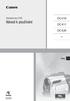 Videokamera DVD Návod k používání DC410 DC411 DC420 Česky DC420 PAL CEL-SM9HA2H0 Úvod Dbejte těchto upozornění VAROVÁNÍ! NEODSTRAŇUJTE KRYT (ANI ZADNÍ STĚNU), ZABRÁNÍTE TÍM RIZIKU ÚRAZU ELEKTRICKÝM PROUDEM.
Videokamera DVD Návod k používání DC410 DC411 DC420 Česky DC420 PAL CEL-SM9HA2H0 Úvod Dbejte těchto upozornění VAROVÁNÍ! NEODSTRAŇUJTE KRYT (ANI ZADNÍ STĚNU), ZABRÁNÍTE TÍM RIZIKU ÚRAZU ELEKTRICKÝM PROUDEM.
Napájení. Číslo dokumentu: 396855-221. V této příručce je popsán způsob napájení počítače. B ezen 2006
 Napájení Číslo dokumentu: 396855-221 B ezen 2006 V této příručce je popsán způsob napájení počítače. Obsah 1 Umíst ní ovládacích prvk a indikátor napájení 2 Zdroje napájení Připojení adaptéru střídavého
Napájení Číslo dokumentu: 396855-221 B ezen 2006 V této příručce je popsán způsob napájení počítače. Obsah 1 Umíst ní ovládacích prvk a indikátor napájení 2 Zdroje napájení Připojení adaptéru střídavého
Napájení. Uživatelská příručka
 Napájení Uživatelská příručka Copyright 2006 Hewlett-Packard Development Company, L.P. Microsoft a Windows jsou registrované ochranné známky společnosti Microsoft Corporation v USA. Bluetooth je ochranná
Napájení Uživatelská příručka Copyright 2006 Hewlett-Packard Development Company, L.P. Microsoft a Windows jsou registrované ochranné známky společnosti Microsoft Corporation v USA. Bluetooth je ochranná
Vaše uživatelský manuál PANASONIC DMC-FZ72EP http://cs.yourpdfguides.com/dref/5330497
 Můžete si přečíst doporučení v uživatelské příručce, technickém průvodci, nebo průvodci instalací pro PANASONIC DMC- FZ72EP. Zjistíte si odpovědi na všechny vaše otázky, týkající se v uživatelské příručce
Můžete si přečíst doporučení v uživatelské příručce, technickém průvodci, nebo průvodci instalací pro PANASONIC DMC- FZ72EP. Zjistíte si odpovědi na všechny vaše otázky, týkající se v uživatelské příručce
Příručka Začínáme ČESKY CEL-SW3CA2H0
 Příručka Začínáme ČESKY CEL-SW3CA2H0 Obsah balení Před použitím fotoaparátu zkontrolujte, zda balení obsahuje následující položky. Pokud některá z položek chybí, kontaktujte prodejce fotoaparátu. Fotoaparát
Příručka Začínáme ČESKY CEL-SW3CA2H0 Obsah balení Před použitím fotoaparátu zkontrolujte, zda balení obsahuje následující položky. Pokud některá z položek chybí, kontaktujte prodejce fotoaparátu. Fotoaparát
Obsah. O této příručce... 3 Prohlášení o OEEZ... 3 Prohlášení o CE certifikaci... 3 Poznámky k instalaci... 3 Varování... 4
 Obsah O této příručce... 3 Prohlášení o OEEZ... 3 Prohlášení o CE certifikaci... 3 Poznámky k instalaci... 3 Varování... 4 1 Úvod... 5 1.1 Přednosti výrobku... 5 1.2 Obsah balení... 5 1.3 Souhrnný popis
Obsah O této příručce... 3 Prohlášení o OEEZ... 3 Prohlášení o CE certifikaci... 3 Poznámky k instalaci... 3 Varování... 4 1 Úvod... 5 1.1 Přednosti výrobku... 5 1.2 Obsah balení... 5 1.3 Souhrnný popis
Digitální videokamery Návod k používání. Česky. Přečtěte si prosím také příručku Digital Video Software (v souboru PDF).
 Digitální videokamery Návod k používání Česky Přečtěte si prosím také příručku Digital Video Software (v souboru PDF). PAL CEL-SH5QA2M0 Úvod Čištění videohlav Digitální videokamery zaznamenávají videosignály
Digitální videokamery Návod k používání Česky Přečtěte si prosím také příručku Digital Video Software (v souboru PDF). PAL CEL-SH5QA2M0 Úvod Čištění videohlav Digitální videokamery zaznamenávají videosignály
WDV5270 HD "Lagoon" Uživatelský manuál
 WDV5270 HD "Lagoon" Uživatelský manuál 1 Části videokamery: 1. LCD obrazovka 2. Voba režimu / posun vlevo 3. Přehrávání / Posun nahoru 4. Samospoušť / posun vpravo 5. MENU/potvrzeni volby (OK) 6. volba
WDV5270 HD "Lagoon" Uživatelský manuál 1 Části videokamery: 1. LCD obrazovka 2. Voba režimu / posun vlevo 3. Přehrávání / Posun nahoru 4. Samospoušť / posun vpravo 5. MENU/potvrzeni volby (OK) 6. volba
Příručka Začínáme ČESKY CEL-SW3FA2H1
 Příručka Začínáme ČESKY CEL-SW3FA2H1 Obsah balení Před použitím fotoaparátu zkontrolujte, zda balení obsahuje následující položky. Pokud některá z položek chybí, kontaktujte prodejce fotoaparátu. Fotoaparát
Příručka Začínáme ČESKY CEL-SW3FA2H1 Obsah balení Před použitím fotoaparátu zkontrolujte, zda balení obsahuje následující položky. Pokud některá z položek chybí, kontaktujte prodejce fotoaparátu. Fotoaparát
CEL-SW4TA2H0. HD videokamera. Návod k používání
 CEL-SW4TA2H0 HD videokamera Návod k používání R Důležité instrukce k použití VAROVÁNÍ POUŽÍVEJTE POUZE DOPORUČENÁ PŘÍSLUŠENSTVÍ, ZAMEZÍTE TÍM RIZIKU ÚRAZU ELEKTRICKÝM PROUDEM A MAXIMÁLNĚ OMEZÍTE MOŽNOST
CEL-SW4TA2H0 HD videokamera Návod k používání R Důležité instrukce k použití VAROVÁNÍ POUŽÍVEJTE POUZE DOPORUČENÁ PŘÍSLUŠENSTVÍ, ZAMEZÍTE TÍM RIZIKU ÚRAZU ELEKTRICKÝM PROUDEM A MAXIMÁLNĚ OMEZÍTE MOŽNOST
Inteligentní dokovací stanice s funkcí otáčení a naklánění
 4-155-492-01 (2) Inteligentní dokovací stanice s funkcí otáčení a naklánění Návod k obsluze IPT-DS1 2009 Sony Corporation 2-CZ IPT-DS1 Před použitím tohoto zařízení se ujistěte, že je nasazen správný horní
4-155-492-01 (2) Inteligentní dokovací stanice s funkcí otáčení a naklánění Návod k obsluze IPT-DS1 2009 Sony Corporation 2-CZ IPT-DS1 Před použitím tohoto zařízení se ujistěte, že je nasazen správný horní
UMAX. VisionBook 10Wi. Uživatelská příručka
 UMAX VisionBook 10Wi Uživatelská příručka Součásti balení Součástí balení jsou: Tablet USB kabel Napájecí adaptér Klávesnice Uživatelská příručka Popis tabletu Horní pohled Pohled zleva Přední pohled Spodní
UMAX VisionBook 10Wi Uživatelská příručka Součásti balení Součástí balení jsou: Tablet USB kabel Napájecí adaptér Klávesnice Uživatelská příručka Popis tabletu Horní pohled Pohled zleva Přední pohled Spodní
Příručka Začínáme ČESKY CEL-SW3PA2H0
 Příručka Začínáme ČESKY CEL-SW3PA2H0 Obsah balení Před použitím fotoaparátu zkontrolujte, zda balení obsahuje následující položky. Pokud některá z položek chybí, kontaktujte prodejce fotoaparátu. Fotoaparát
Příručka Začínáme ČESKY CEL-SW3PA2H0 Obsah balení Před použitím fotoaparátu zkontrolujte, zda balení obsahuje následující položky. Pokud některá z položek chybí, kontaktujte prodejce fotoaparátu. Fotoaparát
Řízení spotřeby Uživatelská příručka
 Řízení spotřeby Uživatelská příručka Copyright 2009 Hewlett-Packard Development Company, L.P. Windows je registrovaná ochranná známka společnosti Microsoft Corporation v USA. Informace uvedené v této příručce
Řízení spotřeby Uživatelská příručka Copyright 2009 Hewlett-Packard Development Company, L.P. Windows je registrovaná ochranná známka společnosti Microsoft Corporation v USA. Informace uvedené v této příručce
Návod k obsluze video záznamníku Defender Car vision 5015 FullHD
 Návod k obsluze video záznamníku Defender Car vision 5015 FullHD 1 Děkujeme Vám, že jste si zakoupili video záznamník Defender Car vision 5015 FullHD! Než začnete zařízení používat, pozorně si přečtěte
Návod k obsluze video záznamníku Defender Car vision 5015 FullHD 1 Děkujeme Vám, že jste si zakoupili video záznamník Defender Car vision 5015 FullHD! Než začnete zařízení používat, pozorně si přečtěte
1. Obsah balení. 2. Přehled zařízení. Stručný návod k obsluze Prestigio RoadRunner PCDVRR515. Digitální videokamera do auta Prestigio
 1. Obsah balení Digitální videokamera do auta Prestigio Přísavný držák Autonabíječka 3,6m napájecí kabel 15cm datový kabel Stručný návod k obsluze Záruční list 2. Přehled zařízení 1 LED osvětlení (Noční
1. Obsah balení Digitální videokamera do auta Prestigio Přísavný držák Autonabíječka 3,6m napájecí kabel 15cm datový kabel Stručný návod k obsluze Záruční list 2. Přehled zařízení 1 LED osvětlení (Noční
Bezpečnostní instrukce
 Bezpečnostní instrukce P O Z O R! NEBEZPEČÍ ÚRAZU EL. PROUDEM NEOTEVÍREJTE! Symbol vykřičníku uvnitř rovnostranného trojúhelníku upozorňuje uživatele na existenci důležitých provozních a bezpečnostních
Bezpečnostní instrukce P O Z O R! NEBEZPEČÍ ÚRAZU EL. PROUDEM NEOTEVÍREJTE! Symbol vykřičníku uvnitř rovnostranného trojúhelníku upozorňuje uživatele na existenci důležitých provozních a bezpečnostních
Øízení spotøeby. Uživatelská příručka
 Øízení spotøeby Uživatelská příručka Copyright 2007 Hewlett-Packard Development Company, L.P. Windows a Windows Vista jsou ochranné známky nebo registrované ochranné známky spoleènosti Microsoft Corporation
Øízení spotøeby Uživatelská příručka Copyright 2007 Hewlett-Packard Development Company, L.P. Windows a Windows Vista jsou ochranné známky nebo registrované ochranné známky spoleènosti Microsoft Corporation
Akční kamera EAGLE EYE CUBICAM. Obj. č.: 40 51 74. Vlastnosti a funkce. Popis a ovládací prvky
 Akční kamera EAGLE EYE CUBICAM Obj. č.: 40 51 74 Vážený zákazníku, děkujeme Vám za Vaši důvěru a za nákup akční kamery Eagle Eye Cubicam. Tento návod k obsluze je součástí výrobku. Obsahuje důležité pokyny
Akční kamera EAGLE EYE CUBICAM Obj. č.: 40 51 74 Vážený zákazníku, děkujeme Vám za Vaši důvěru a za nákup akční kamery Eagle Eye Cubicam. Tento návod k obsluze je součástí výrobku. Obsahuje důležité pokyny
Řízení spotřeby Uživatelská příručka
 Řízení spotřeby Uživatelská příručka Copyright 2008 Hewlett-Packard Development Company, L.P. Windows je ochranná známka společnosti Microsoft Corporation registrovaná v USA. Informace uvedené v této příručce
Řízení spotřeby Uživatelská příručka Copyright 2008 Hewlett-Packard Development Company, L.P. Windows je ochranná známka společnosti Microsoft Corporation registrovaná v USA. Informace uvedené v této příručce
Průvodce rychlým spuštěním
 Průvodce rychlým spuštěním Instalace dodaného softwaru Používání přehrávače NWZ-S544 / S545 2009 Sony Corporation Dodávané položky Zkontrolujte prosím obsah balení. s Sluchátka (1) s USB kabel (1) s Držák
Průvodce rychlým spuštěním Instalace dodaného softwaru Používání přehrávače NWZ-S544 / S545 2009 Sony Corporation Dodávané položky Zkontrolujte prosím obsah balení. s Sluchátka (1) s USB kabel (1) s Držák
Česky CEL-ST6CA2H0 NÁVOD K POUŽITÍ
 Česky CEL-ST6CA2H0 NÁVOD K POUŽITÍ Děkujeme za zakoupení výrobku společnosti Canon. Canon Speedlite 90EX je kompaktní blesk určený pro fotoaparáty Canon EOS, který pracuje s automatickými zábleskovými
Česky CEL-ST6CA2H0 NÁVOD K POUŽITÍ Děkujeme za zakoupení výrobku společnosti Canon. Canon Speedlite 90EX je kompaktní blesk určený pro fotoaparáty Canon EOS, který pracuje s automatickými zábleskovými
Vaše uživatelský manuál PANASONIC HCV160EP http://cs.yourpdfguides.com/dref/5779199
 Můžete si přečíst doporučení v uživatelské příručce, technickém průvodci, nebo průvodci instalací pro. Zjistíte si odpovědi na všechny vaše otázky, týkající se v uživatelské příručce (informace, specifikace,
Můžete si přečíst doporučení v uživatelské příručce, technickém průvodci, nebo průvodci instalací pro. Zjistíte si odpovědi na všechny vaše otázky, týkající se v uživatelské příručce (informace, specifikace,
HC-V550 HC-V250 HC-V550M HC-V230 HC-V530. Návod k použití. HD videokamera s vysokým rozlišením SQT0027. Model č. Model č.
 Návod k použití HD videokamera s vysokým rozlišením Model č. HC-V550 Model č. HC-V250 HC-V550M HC-V230 HC-V530 Před použitím tohoto produktu si pečlivě přečtěte tyto pokyny a celý návod si uložte pro pozdější
Návod k použití HD videokamera s vysokým rozlišením Model č. HC-V550 Model č. HC-V250 HC-V550M HC-V230 HC-V530 Před použitím tohoto produktu si pečlivě přečtěte tyto pokyny a celý návod si uložte pro pozdější
Ukazovací zařízení a klávesnice Uživatelská příručka
 Ukazovací zařízení a klávesnice Uživatelská příručka Copyright 2008 Hewlett-Packard Development Company, L.P. Microsoft a Windows jsou registrované ochranné známky společnosti Microsoft Corporation v USA.
Ukazovací zařízení a klávesnice Uživatelská příručka Copyright 2008 Hewlett-Packard Development Company, L.P. Microsoft a Windows jsou registrované ochranné známky společnosti Microsoft Corporation v USA.
Digitální fotoaparát Acer CP-8660. Uživatelská příručka
 Digitální fotoaparát Acer CP-8660 Uživatelská příručka OBSAH 2 ÚVOD 2 Přehled 3 Obsah balení 4 SEZNÁMENÍ S FOTOAPARÁTEM 4 Pohled zepředu 5 Pohled zezadu 8 Stavová LED kontrolka 9 Ikony na LCD monitoru
Digitální fotoaparát Acer CP-8660 Uživatelská příručka OBSAH 2 ÚVOD 2 Přehled 3 Obsah balení 4 SEZNÁMENÍ S FOTOAPARÁTEM 4 Pohled zepředu 5 Pohled zezadu 8 Stavová LED kontrolka 9 Ikony na LCD monitoru
Příručka k produktu Handycam HDR-CX100E/CX105E/CX106E
 Klepněte zde Příručka k produktu Handycam HDR-CX100E/CX105E/CX106E 2009 Sony Corporation 4-134-153-11(1) CZ Použití příručky Příručka k produktu Handycam Tato příručka Příručka k produktu Handycam obsahuje
Klepněte zde Příručka k produktu Handycam HDR-CX100E/CX105E/CX106E 2009 Sony Corporation 4-134-153-11(1) CZ Použití příručky Příručka k produktu Handycam Tato příručka Příručka k produktu Handycam obsahuje
Digitální video kamera
 Digitální video kamera Uživatelská příručka TDV-3120 Přehled produktů 1. Display tlačítko 2. LED On / Off tlačítko 3. Mód tlačítko 4. Spouštěcí tlačítko 5. Menu tlačítko 6. Tlačítko UP 7. Spouštěcí LED
Digitální video kamera Uživatelská příručka TDV-3120 Přehled produktů 1. Display tlačítko 2. LED On / Off tlačítko 3. Mód tlačítko 4. Spouštěcí tlačítko 5. Menu tlačítko 6. Tlačítko UP 7. Spouštěcí LED
HC-V180. Návod k použití. HD videokamera s vysokým rozlišením SQW0500. Model č.
 Návod k použití HD videokamera s vysokým rozlišením Model č. HC-V180 Před použitím tohoto produktu si pečlivě přečtěte tyto pokyny a celý návod si uložte pro pozdější použití. SQW0500 Především si přečtěte
Návod k použití HD videokamera s vysokým rozlišením Model č. HC-V180 Před použitím tohoto produktu si pečlivě přečtěte tyto pokyny a celý návod si uložte pro pozdější použití. SQW0500 Především si přečtěte
CI-204 MANUÁL K PALUBNÍ HD KAMEŘE DO AUTA
 CI-204 MANUÁL K PALUBNÍ HD KAMEŘE DO AUTA Děkujeme Vám, že jste si zakoupili CONNECT IT palubní HD kameru do auta. Ke správné manipulaci s tímto zařízením Vám doporučujeme si pozorně přečíst následující
CI-204 MANUÁL K PALUBNÍ HD KAMEŘE DO AUTA Děkujeme Vám, že jste si zakoupili CONNECT IT palubní HD kameru do auta. Ke správné manipulaci s tímto zařízením Vám doporučujeme si pozorně přečíst následující
Polohovací zařízení a klávesnice Uživatelská příručka
 Polohovací zařízení a klávesnice Uživatelská příručka Copyright 2008 Hewlett-Packard Development Company, L.P. Windows je ochranná známka společnosti Microsoft Corporation registrovaná v USA. Informace
Polohovací zařízení a klávesnice Uživatelská příručka Copyright 2008 Hewlett-Packard Development Company, L.P. Windows je ochranná známka společnosti Microsoft Corporation registrovaná v USA. Informace
U-DRIVE LITE Car DVR Device
 U-DRIVE LITE Car DVR Device MT4037 Uživatelský manuál Index Index...2 Popis zařízení...2 Příprava před použitím...3 Vložení paměťové karty...3 Používání zařízení...4 Možnosti menu v režimu nahrávání...5
U-DRIVE LITE Car DVR Device MT4037 Uživatelský manuál Index Index...2 Popis zařízení...2 Příprava před použitím...3 Vložení paměťové karty...3 Používání zařízení...4 Možnosti menu v režimu nahrávání...5
Řízení spotřeby Uživatelská příručka
 Řízení spotřeby Uživatelská příručka Copyright 2009 Hewlett-Packard Development Company, L.P. Windows je registrovaná ochranná známka společnosti Microsoft Corporation v USA. Informace uvedené v této příručce
Řízení spotřeby Uživatelská příručka Copyright 2009 Hewlett-Packard Development Company, L.P. Windows je registrovaná ochranná známka společnosti Microsoft Corporation v USA. Informace uvedené v této příručce
WWW.ADAPTIV-MULTIMEDIA.COM
 WWW.ADAPTIV-MULTIMEDIA.COM 1 Obsah Obsah O produktu 3 Schéma zapojení 4 Stručný návod k obsluze 6 Systém 8 Nastavení zvuku 10 Navigace 11 DAB 12 HDMI 14 TV 15 AV vstup 17 USB / SD 18 Přenos souborů 24
WWW.ADAPTIV-MULTIMEDIA.COM 1 Obsah Obsah O produktu 3 Schéma zapojení 4 Stručný návod k obsluze 6 Systém 8 Nastavení zvuku 10 Navigace 11 DAB 12 HDMI 14 TV 15 AV vstup 17 USB / SD 18 Přenos souborů 24
Multimédia. Číslo dokumentu: 405774-221
 Multimédia Číslo dokumentu: 405774-221 Kv ten 2006 V této příručce je vysvětleno použití multimediálních hardwarových a softwarových funkcí počítače. Multimediální funkce se liší v závislosti na vybraném
Multimédia Číslo dokumentu: 405774-221 Kv ten 2006 V této příručce je vysvětleno použití multimediálních hardwarových a softwarových funkcí počítače. Multimediální funkce se liší v závislosti na vybraném
Digitální fotoaparát DC 1500 Uživatelská příručka
 Digitální fotoaparát DC 1500 Uživatelská příručka Autorská práva Copyright (c) 2002 BenQ Corporation. Všechna práva vyhrazena. Bez předchozího písemného souhlasu společnosti BenQ Corporation není dovoleno
Digitální fotoaparát DC 1500 Uživatelská příručka Autorská práva Copyright (c) 2002 BenQ Corporation. Všechna práva vyhrazena. Bez předchozího písemného souhlasu společnosti BenQ Corporation není dovoleno
Základní operace Návod k obsluze Digitální fotoaparát
 Základní operace Návod k obsluze Digitální fotoaparát Model è. DMC-FS33 Pøed použitím si pøeètìte celý návod k obsluze. V situacích tohoto druhu vycházejte z Návodu k použití (ve formátu PDF) zaznamenaném
Základní operace Návod k obsluze Digitální fotoaparát Model è. DMC-FS33 Pøed použitím si pøeètìte celý návod k obsluze. V situacích tohoto druhu vycházejte z Návodu k použití (ve formátu PDF) zaznamenaném
Návod k použití. Digitální fotoaparát
 Digitální fotoaparát Cz Návod k použití Děkujeme vám za zakoupení tohoto produktu CASIO. Před jeho použitím se nezapomeňte seznámit se všemi bezpečnostními pokyny tohoto návodu k použití. Návod k použití
Digitální fotoaparát Cz Návod k použití Děkujeme vám za zakoupení tohoto produktu CASIO. Před jeho použitím se nezapomeňte seznámit se všemi bezpečnostními pokyny tohoto návodu k použití. Návod k použití
Příručka k produktu Handycam HDR-TD10E Obsah Využijte užitečné funkce Rejstřík
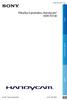 Klepněte zde Příručka k produktu Handycam HDR-TD10E 2011 Sony Corporation 4-271-341-11(1) Jak používat dokument Příručka k produktu Handycam Příručka k produktu Handycam obsahuje podrobné informace o použití
Klepněte zde Příručka k produktu Handycam HDR-TD10E 2011 Sony Corporation 4-271-341-11(1) Jak používat dokument Příručka k produktu Handycam Příručka k produktu Handycam obsahuje podrobné informace o použití
Stručný průvodce digitální fotorámeček Intenso
 Stručný průvodce digitální fotorámeček Intenso K získání informací o různých funkcích digitálního fotorámečku Intenso následujte prosím tento návod. CZ - 1 1) Rozložení tlačítek na zadní straně přístroje
Stručný průvodce digitální fotorámeček Intenso K získání informací o různých funkcích digitálního fotorámečku Intenso následujte prosím tento návod. CZ - 1 1) Rozložení tlačítek na zadní straně přístroje
TouchPad a klávesnice
 TouchPad a klávesnice Uživatelská příručka Copyright 2007 Hewlett-Packard Development Company, L.P. Windows je registrovaná ochranná známka společnosti Microsoft Corporation v USA. Informace uvedené v
TouchPad a klávesnice Uživatelská příručka Copyright 2007 Hewlett-Packard Development Company, L.P. Windows je registrovaná ochranná známka společnosti Microsoft Corporation v USA. Informace uvedené v
Řízení spotřeby Uživatelská příručka
 Řízení spotřeby Uživatelská příručka Copyright 2009 Hewlett-Packard Development Company, L.P. Windows je registrovaná ochranná známka společnosti Microsoft Corporation v USA. Informace uvedené v této příručce
Řízení spotřeby Uživatelská příručka Copyright 2009 Hewlett-Packard Development Company, L.P. Windows je registrovaná ochranná známka společnosti Microsoft Corporation v USA. Informace uvedené v této příručce
U-DRIVE DVR. Návod k obsluze. Car DVR Device MT4036
 U-DRIVE DVR Car DVR Device MT4036 Návod k obsluze CZ 2 Úvod Děkujeme vám za zakoupení MT4026 U-DRIVE DVR. Jedná se o speciální kameru k natáčení filmů z pohledu řidiče auta. Širokoúhlá čočka, HD video
U-DRIVE DVR Car DVR Device MT4036 Návod k obsluze CZ 2 Úvod Děkujeme vám za zakoupení MT4026 U-DRIVE DVR. Jedná se o speciální kameru k natáčení filmů z pohledu řidiče auta. Širokoúhlá čočka, HD video
HC-W850 Model č. HC-V750 HC-W858 HC-V757 HC-W850M HC-V750M HC-V730
 Návod k použití HD videokamera s vysokým rozlišením Model č. HC-W850 Model č. HC-V750 HC-W858 HC-V757 HC-W850M HC-V750M HC-V730 Před použitím tohoto produktu si pečlivě přečtěte tyto pokyny a celý návod
Návod k použití HD videokamera s vysokým rozlišením Model č. HC-W850 Model č. HC-V750 HC-W858 HC-V757 HC-W850M HC-V750M HC-V730 Před použitím tohoto produktu si pečlivě přečtěte tyto pokyny a celý návod
V Ý S T R A H A N E O T V Í R A T! R I Z I K O E L E K T R I C K É H O Š O K U
 Bezpečnostní pokyny V Ý S T R A H A N E O T V Í R A T! R I Z I K O E L E K T R I C K É H O Š O K U VÝSTRAHA 1. Ke snížení rizika úrazu elektrickým proudem neodstraňujte kryt výrobku ani jeho zadní část.
Bezpečnostní pokyny V Ý S T R A H A N E O T V Í R A T! R I Z I K O E L E K T R I C K É H O Š O K U VÝSTRAHA 1. Ke snížení rizika úrazu elektrickým proudem neodstraňujte kryt výrobku ani jeho zadní část.
DVRS02WIFI. Full HD sportovní kamera, WI-FI. Uživatelská příručka
 DVRS02WIFI Full HD sportovní kamera, WI-FI Uživatelská příručka Děkujeme Vám za zakoupení tohoto zařízení. Než začnete produkt používat, přečtěte si prosím pečlivě tento návod k maximalizaci jeho výkonu
DVRS02WIFI Full HD sportovní kamera, WI-FI Uživatelská příručka Děkujeme Vám za zakoupení tohoto zařízení. Než začnete produkt používat, přečtěte si prosím pečlivě tento návod k maximalizaci jeho výkonu
P edstavení notebooku
 P edstavení notebooku Číslo dokumentu: 430357-221 Leden 2007 Tato příručka obsahuje popis hardwarových funkcí počítače. Obsah 1 i i v horní části............................ 1 2 Indikátory..................................
P edstavení notebooku Číslo dokumentu: 430357-221 Leden 2007 Tato příručka obsahuje popis hardwarových funkcí počítače. Obsah 1 i i v horní části............................ 1 2 Indikátory..................................
Doporučení pro Kameru... 2 Technická Specifikace... 3 Popis Kamery... 3 Popis Montáže Kamery... 4
 Obsah Doporučení pro Kameru... 2 Technická Specifikace... 3 Popis Kamery... 3 Popis Montáže Kamery... 4 Instalace Baterie... 5 Zapnutí ON a Vypnutí OFF napájení Kamery... 6 Pořízení Video Záznamu... 6
Obsah Doporučení pro Kameru... 2 Technická Specifikace... 3 Popis Kamery... 3 Popis Montáže Kamery... 4 Instalace Baterie... 5 Zapnutí ON a Vypnutí OFF napájení Kamery... 6 Pořízení Video Záznamu... 6
Uživatelský manuál. (cz) Tablet S7.1
 (cz) Tablet S7.1 Uživatelský manuál Děkujeme, že jste si zakoupili Tablet PC. Tento manuál Vám představí funkce tohoto zařízení, kterým je potřeba věnovat pozornost. Prosím, přečtěte si tento manuál řádně
(cz) Tablet S7.1 Uživatelský manuál Děkujeme, že jste si zakoupili Tablet PC. Tento manuál Vám představí funkce tohoto zařízení, kterým je potřeba věnovat pozornost. Prosím, přečtěte si tento manuál řádně
Návod k použití. HD videokamera s vysokým rozlišením. Model č. HDC-SD40 HDC-TM40 VQT3K25. Před použitím si, prosíme, přečtěte celý návod.
 Návod k použití HD videokamera s vysokým rozlišením Model č. HDC-SD40 HDC-TM40 Před použitím si, prosíme, přečtěte celý návod. VQT3K25 Bezpečnostní informace Formát záznamu pro záznam filmů Můžete si zvolit
Návod k použití HD videokamera s vysokým rozlišením Model č. HDC-SD40 HDC-TM40 Před použitím si, prosíme, přečtěte celý návod. VQT3K25 Bezpečnostní informace Formát záznamu pro záznam filmů Můžete si zvolit
POPIS ZAŘÍZENÍ. Zadní pohled. 1. Napájení 2. Menu 3. Mode 4. Nahoru 5. OK 6. Dolů 7. Displej. Přední pohled. 12. Čočka 13. LED světlo 14.
 v1.7(12/14) POPIS ZAŘÍZENÍ Zadní pohled 1. Napájení 2. Menu 3. Mode 4. Nahoru 5. OK 6. Dolů 7. Displej Přední pohled 12. Čočka 13. LED světlo 14. Reproduktor w w w. c e l - t e c. c z Strana 1 Pravý pohled
v1.7(12/14) POPIS ZAŘÍZENÍ Zadní pohled 1. Napájení 2. Menu 3. Mode 4. Nahoru 5. OK 6. Dolů 7. Displej Přední pohled 12. Čočka 13. LED světlo 14. Reproduktor w w w. c e l - t e c. c z Strana 1 Pravý pohled
ZAŘÍZENÍ PRO ČTENÍ KARET TRUST 630 USB 2.0. Návod k prvnímu použití zařízení
 Návod k prvnímu použití zařízení ZAŘÍZENÍ PRO ČTENÍ KARET TRUST 630 USB 2.0 Kapitola 1. Úvod (1) 2. Instalace a aktivace (3) Odebrání starých ovladačů (3.1) Instalace v systémech Windows 98 SE / Windows
Návod k prvnímu použití zařízení ZAŘÍZENÍ PRO ČTENÍ KARET TRUST 630 USB 2.0 Kapitola 1. Úvod (1) 2. Instalace a aktivace (3) Odebrání starých ovladačů (3.1) Instalace v systémech Windows 98 SE / Windows
www.kovopolotovary.cz
 GotU+ 5140 CHYTRÉ DIGITÁLNÍ DVEŘNÍ KUKÁTKO NÁVOD K POUŽITÍ Všechna práva vyhrazena, včetně jakýchkoliv změn vzhledu, technické funkce a použití produktu bez předchozího oznámení uživatelům. Jiné používání
GotU+ 5140 CHYTRÉ DIGITÁLNÍ DVEŘNÍ KUKÁTKO NÁVOD K POUŽITÍ Všechna práva vyhrazena, včetně jakýchkoliv změn vzhledu, technické funkce a použití produktu bez předchozího oznámení uživatelům. Jiné používání
Ukazovací zařízení a klávesnice Uživatelská příručka
 Ukazovací zařízení a klávesnice Uživatelská příručka Copyright 2008 Hewlett-Packard Development Company, L.P. Windows je ochranná známka společnosti Microsoft Corporation registrovaná ve Spojených státech.
Ukazovací zařízení a klávesnice Uživatelská příručka Copyright 2008 Hewlett-Packard Development Company, L.P. Windows je ochranná známka společnosti Microsoft Corporation registrovaná ve Spojených státech.
Digitální fotoaparát DC C1000 Uživatelská příručka. Vítejte
 Digitální fotoaparát DC C1000 Uživatelská příručka Vítejte Autorská práva Copyright 2006 BenQ Corporation. Všechna práva vyhrazena. Žádná část této publikace nesmí být kopírována, přenášena, přepisována
Digitální fotoaparát DC C1000 Uživatelská příručka Vítejte Autorská práva Copyright 2006 BenQ Corporation. Všechna práva vyhrazena. Žádná část této publikace nesmí být kopírována, přenášena, přepisována
DCR-SR58E/SR68E/SR78E/ SR88E/SX33E/SX34E/SX43E/ SX44E/SX53E/SX63E. Záznam/přehrávání 21 4-170-096-11(1) 2010 Sony Corporation. Obsah 9.
 4-170-096-11(1) Obsah 9 Začínáme 12 Záznam/přehrávání 21 Využití vaší videokamery 37 DCR-SR58E/SR68E/SR78E/ SR88E/SX33E/SX34E/SX43E/ SX44E/SX53E/SX63E Digitální videokamera Příručka k produktu Handycam
4-170-096-11(1) Obsah 9 Začínáme 12 Záznam/přehrávání 21 Využití vaší videokamery 37 DCR-SR58E/SR68E/SR78E/ SR88E/SX33E/SX34E/SX43E/ SX44E/SX53E/SX63E Digitální videokamera Příručka k produktu Handycam
CarDVR-300. Uživatelská příručka v Český. www.rollei.com
 CarDVR-300 Uživatelská příručka v Český www.rollei.com Obsah (GPS) O průvodci.... 4 WEEE upozornění... 4 Baterie... 5 Poznámky k instalaci... 5 Upozornění... 6 1 Úvod.... 7 1.1 Funkce.... 7 1.2 Obsah balení...
CarDVR-300 Uživatelská příručka v Český www.rollei.com Obsah (GPS) O průvodci.... 4 WEEE upozornění... 4 Baterie... 5 Poznámky k instalaci... 5 Upozornění... 6 1 Úvod.... 7 1.1 Funkce.... 7 1.2 Obsah balení...
Kamera Rollei Actioncam 400 Návod k obsluze
 Kamera Rollei Actioncam 400 Návod k obsluze Obsah Obsah Obsah...1 Bezpečnostní opatření...2 Obsah krabice...3 Schéma produktu...4 Popis dálkového ovládání...5 Nastavení vaší kamery Rollei Actioncam 400...6
Kamera Rollei Actioncam 400 Návod k obsluze Obsah Obsah Obsah...1 Bezpečnostní opatření...2 Obsah krabice...3 Schéma produktu...4 Popis dálkového ovládání...5 Nastavení vaší kamery Rollei Actioncam 400...6
Příručka k produktu Handycam DCR-PJ6E/SX22E Obsah Užitečné postupy nahrávání Rejstřík
 Klepněte zde Příručka k produktu Handycam DCR-PJ6E/SX22E 2012 Sony Corporation 4-437-567-11(1) Použití dokumentu Příručka k produktu Handycam V tomto dokumentu Příručka k produktu Handycam naleznete informace,
Klepněte zde Příručka k produktu Handycam DCR-PJ6E/SX22E 2012 Sony Corporation 4-437-567-11(1) Použití dokumentu Příručka k produktu Handycam V tomto dokumentu Příručka k produktu Handycam naleznete informace,
Než začnete používat tento výrobek, přečtěte si prosím pozorně tento návod a uschovejte jej pro budoucí potřebu,
 Návod k použití 1 2 3 OBSAH Úvod Certifikace výrobku Přehled produktu Vlastnosti Nastavení výrobku Obsah balení a příslušenství Obsah balení Volitelné příslušenství Popis funkcí 1. Začínáme 2. Změna režimu
Návod k použití 1 2 3 OBSAH Úvod Certifikace výrobku Přehled produktu Vlastnosti Nastavení výrobku Obsah balení a příslušenství Obsah balení Volitelné příslušenství Popis funkcí 1. Začínáme 2. Změna režimu
DVRB23 Videokamera k záznamu jízdy vozidla S GPS modulem (černá skříňka)
 DVRB23 Videokamera k záznamu jízdy vozidla S GPS modulem (černá skříňka) Uživatelská příručka Obsah Obsah... 1 Popis kamery... 2 Vložení SD karty... 2 Hlavní nabídka... 3 Nabídka nastavení... 3 Nahrávání
DVRB23 Videokamera k záznamu jízdy vozidla S GPS modulem (černá skříňka) Uživatelská příručka Obsah Obsah... 1 Popis kamery... 2 Vložení SD karty... 2 Hlavní nabídka... 3 Nabídka nastavení... 3 Nahrávání
Začínáme Ahoj, toto je váš průvodce rychlým spuštěním
 Blu-ray/DVD systém domácího kina BDV-L800 BDV-L800M CZ Začínáme Ahoj, toto je váš průvodce rychlým spuštěním BDV-L800 1 CZ Co je součástí dodávky Nastavení reproduktorů 2 Připojení TV 3 Připojení dalších
Blu-ray/DVD systém domácího kina BDV-L800 BDV-L800M CZ Začínáme Ahoj, toto je váš průvodce rychlým spuštěním BDV-L800 1 CZ Co je součástí dodávky Nastavení reproduktorů 2 Připojení TV 3 Připojení dalších
NÁVOD K POUŽITÍ SET-TOP-BOXU ARRIS VIP 1113
 NÁVOD K POUŽITÍ SET-TOP-BOXU ARRIS VIP 1113 EDERA Group a. s. tel.: 775 212 034 e-mail: porucha@edera.cz web: www.edera.cz Vážení klienti, jsme rádi, že jste si za svého poskytovatele televizních služeb
NÁVOD K POUŽITÍ SET-TOP-BOXU ARRIS VIP 1113 EDERA Group a. s. tel.: 775 212 034 e-mail: porucha@edera.cz web: www.edera.cz Vážení klienti, jsme rádi, že jste si za svého poskytovatele televizních služeb
Chytré hodinky S9. Uživatelský manuál. Přečtěte si prosím tento manuál pozorně dříve, než začnete hodinky používat
 Chytré hodinky S9 Uživatelský manuál Přečtěte si prosím tento manuál pozorně dříve, než začnete hodinky používat Upozornění: Není povoleno rozebírat hodinky či jakkoli zasahovat do jejich konstrukce. Vystavovat
Chytré hodinky S9 Uživatelský manuál Přečtěte si prosím tento manuál pozorně dříve, než začnete hodinky používat Upozornění: Není povoleno rozebírat hodinky či jakkoli zasahovat do jejich konstrukce. Vystavovat
Návod k použití. HD videokamera s vysokým rozlišením. Model č. HDC-SD60 HDC-TM60 HDC-HS60 VQT2M65. Před použitím si, prosíme, přečtěte celý návod.
 Návod k použití HD videokamera s vysokým rozlišením Model č. HDC-SD60 HDC-TM60 HDC-HS60 Před použitím si, prosíme, přečtěte celý návod. V situacích tohoto druhu vycházejte z Návodu k použití (ve formátu
Návod k použití HD videokamera s vysokým rozlišením Model č. HDC-SD60 HDC-TM60 HDC-HS60 Před použitím si, prosíme, přečtěte celý návod. V situacích tohoto druhu vycházejte z Návodu k použití (ve formátu
NÁVOD K POUŽITÍ SET-TOP BOXU MOTOROLA VIP 1003
 NÁVOD K POUŽITÍ SET-TOP BOXU MOTOROLA VIP 1003 EDERA Group a. s. tel.: 775 212 034 e-mail: porucha@edera.cz web: www.edera.cz Vážení klienti, jsme rádi, že jste si za svého poskytovatele televizních služeb
NÁVOD K POUŽITÍ SET-TOP BOXU MOTOROLA VIP 1003 EDERA Group a. s. tel.: 775 212 034 e-mail: porucha@edera.cz web: www.edera.cz Vážení klienti, jsme rádi, že jste si za svého poskytovatele televizních služeb
Monitor HP ENVY 23 IPS. Uživatelská příručka
 Monitor HP ENVY 23 IPS Uživatelská příručka 2013, Hewlett-Packard Development Company, L.P. Microsoft, Windows a Windows Vista jsou registrované ochranné známky nebo ochranné známky společnosti Microsoft
Monitor HP ENVY 23 IPS Uživatelská příručka 2013, Hewlett-Packard Development Company, L.P. Microsoft, Windows a Windows Vista jsou registrované ochranné známky nebo ochranné známky společnosti Microsoft
TV-1800 PCTV Tuner Informace o výrobku Zapojení Zapojení. Ovládací panely
 Informace o výrobku Zapojení Zapojení Připojení VGA IN PC AUDIO IN VGA OUT STEREO OUT TV OUT ANTENNA DC-IN AUDIO-L IN AUDIO-R IN VIDEO IN S-VIDEO IN Ovládací panely CH+/UP CH-/DOWN VOL- VOL+/ENTER MENU/ESC
Informace o výrobku Zapojení Zapojení Připojení VGA IN PC AUDIO IN VGA OUT STEREO OUT TV OUT ANTENNA DC-IN AUDIO-L IN AUDIO-R IN VIDEO IN S-VIDEO IN Ovládací panely CH+/UP CH-/DOWN VOL- VOL+/ENTER MENU/ESC
Uživatelská příručka. HD Autokamera I8S
 Uživatelská příručka HD Autokamera I8S 1 Před použitím si pečlivě přečtěte příručku, budete tak moci lépe využít veškeré funkce, které autokamera nabízí. Pozor 1. Vložte do autokamery paměťovou kartu a
Uživatelská příručka HD Autokamera I8S 1 Před použitím si pečlivě přečtěte příručku, budete tak moci lépe využít veškeré funkce, které autokamera nabízí. Pozor 1. Vložte do autokamery paměťovou kartu a
Návod k obsluze. Příprava. První kroky. Základní fotografování a přehrávání snímků
 BL00881-M00 CZ Příprava První kroky Návod k obsluze Děkujeme Vám za zakoupení tohoto výrobku. Tento návod k obsluze popisuje použití digitálního fotoaparátu FUJIFILM FinePix J27/J28/J29/J30/J32/J37 včetně
BL00881-M00 CZ Příprava První kroky Návod k obsluze Děkujeme Vám za zakoupení tohoto výrobku. Tento návod k obsluze popisuje použití digitálního fotoaparátu FUJIFILM FinePix J27/J28/J29/J30/J32/J37 včetně
Manuál TESCAM010 FULL HD kamera. Bezpečnostní pokyny
 Manuál TESCAM010 FULL HD kamera Bezpečnostní pokyny Dodržujte prosím bezpečnostní pokyny. Aby se předešlo nebezpečí požáru, nebo elektrických výbojů, prosím dodržujte pozorně následující instrukce. Pokud
Manuál TESCAM010 FULL HD kamera Bezpečnostní pokyny Dodržujte prosím bezpečnostní pokyny. Aby se předešlo nebezpečí požáru, nebo elektrických výbojů, prosím dodržujte pozorně následující instrukce. Pokud
Špionážní tužka s HD kamerou Manual. (typ - propiska)
 Špionážní tužka s HD kamerou Manual (typ - propiska) Přečtěte si laskavě tento Návod k použití před prvním použitím přístroje. Obsah návodu PŘEČTĚTE SI LASKAVĚ TENTO NÁVOD K POUŽITÍ PŘED PRVNÍM POUŽITÍM
Špionážní tužka s HD kamerou Manual (typ - propiska) Přečtěte si laskavě tento Návod k použití před prvním použitím přístroje. Obsah návodu PŘEČTĚTE SI LASKAVĚ TENTO NÁVOD K POUŽITÍ PŘED PRVNÍM POUŽITÍM
350 Series. Řešení problémů s instalací
 350 Series Řešení problémů s instalací Květen 2006 www.lexmark.com Lexmark a Lexmark se znakem diamantu jsou ochranné známky společnosti Lexmark International, Inc., registrované ve Spojených státech a
350 Series Řešení problémů s instalací Květen 2006 www.lexmark.com Lexmark a Lexmark se znakem diamantu jsou ochranné známky společnosti Lexmark International, Inc., registrované ve Spojených státech a
4-425-118-01 (1) Dálkový ovladač. Návod k obsluze RMT-DSLR2. 2012 Sony Corporation
 4-425-118-01 (1) Dálkový ovladač Návod k obsluze RMT-DSLR2 2012 Sony Corporation Před použitím tohoto produktu si prosím pozorně přečtěte tento návod a uschovejte jej pro pozdější použití. VAROVÁNÍ Abyste
4-425-118-01 (1) Dálkový ovladač Návod k obsluze RMT-DSLR2 2012 Sony Corporation Před použitím tohoto produktu si prosím pozorně přečtěte tento návod a uschovejte jej pro pozdější použití. VAROVÁNÍ Abyste
TVAC16000B. Uživatelská příručka
 TVAC16000B Uživatelská příručka 1 Vážený zákazníku, Vážený zákazníku! Děkujeme Vám za zakoupení našeho produktu. Toto zařízení je v souladu s příslušnými směrnicemi EU.Prohlášení o shodě je možné získat
TVAC16000B Uživatelská příručka 1 Vážený zákazníku, Vážený zákazníku! Děkujeme Vám za zakoupení našeho produktu. Toto zařízení je v souladu s příslušnými směrnicemi EU.Prohlášení o shodě je možné získat
Bezdrátový sluchátkový stereo systém
 4-529-909-11(1) Bezdrátový sluchátkový stereo systém Návod k obsluze 2014 Sony Corporation MDR-RF811RK Česky Bezdrátový sluchátkový stereo systém VAROVÁNÍ Abyste předešli nebezpečí vzniku požáru nebo úrazu
4-529-909-11(1) Bezdrátový sluchátkový stereo systém Návod k obsluze 2014 Sony Corporation MDR-RF811RK Česky Bezdrátový sluchátkový stereo systém VAROVÁNÍ Abyste předešli nebezpečí vzniku požáru nebo úrazu
Sada do auta s displejem Nokia CK-600 U¾ivatelská a instalaèní pøíruèka
 Sada do auta s displejem Nokia CK-600 U¾ivatelská a instalaèní pøíruèka 9211132 2. vydání CS PROHLÁ ENÍ O SHODÌ NOKIA CORPORATION tímto prohla¹uje, ¾e tento výrobek HF-23 je ve shodì se základními po¾adavky
Sada do auta s displejem Nokia CK-600 U¾ivatelská a instalaèní pøíruèka 9211132 2. vydání CS PROHLÁ ENÍ O SHODÌ NOKIA CORPORATION tímto prohla¹uje, ¾e tento výrobek HF-23 je ve shodì se základními po¾adavky
AUTOKAMERA CARCAM UŽIVATELSKÁ PŘÍRUČKA
 AUTOKAMERA CARCAM UŽIVATELSKÁ PŘÍRUČKA Děkujeme za zakoupení kamery. Tato příručka obsahuje podrobný popis použití, poskytne Vám informace o produktu, včetně provozu a technických specifikací. Přečtěte
AUTOKAMERA CARCAM UŽIVATELSKÁ PŘÍRUČKA Děkujeme za zakoupení kamery. Tato příručka obsahuje podrobný popis použití, poskytne Vám informace o produktu, včetně provozu a technických specifikací. Přečtěte
ZoomText 10.1 pro Windows. Dodatek k uživatelské příručce
 ZoomText 10.1 pro Windows 8 Dodatek k uživatelské příručce Autorská práva ZoomText Magnifier Copyright 2013, Algorithmic Implementations, Inc. Všechna práva vyhrazena. ZoomText Magnifier/Reader Copyright
ZoomText 10.1 pro Windows 8 Dodatek k uživatelské příručce Autorská práva ZoomText Magnifier Copyright 2013, Algorithmic Implementations, Inc. Všechna práva vyhrazena. ZoomText Magnifier/Reader Copyright
VIDEOKAMERA Podrobný návod k obsluze GZ-F125
 VIDEOKAMERA Podrobný návod k obsluze GZ-F125 C5B5_F125_EU_CZ Obsah Začínáme Kontrola příslušenství 3 Zapnutí tohoto přístroje 4 Otevření krytky kontaktů (kryt SD karty) 4 Nabíjení 5 Resetování tohoto přístroje
VIDEOKAMERA Podrobný návod k obsluze GZ-F125 C5B5_F125_EU_CZ Obsah Začínáme Kontrola příslušenství 3 Zapnutí tohoto přístroje 4 Otevření krytky kontaktů (kryt SD karty) 4 Nabíjení 5 Resetování tohoto přístroje
Začínáme s TREO 600. Strana 1. Strana 2 CO BUDETE POTŘEBOVAT:
 Strana 1 Začínáme s TREO 600 Strana 2 CO BUDETE POTŘEBOVAT: Tak, jak budete procházet instrukcemi v této příručce, budete potřebovat všechny předměty, které byly součástí balení Trea a také následující:
Strana 1 Začínáme s TREO 600 Strana 2 CO BUDETE POTŘEBOVAT: Tak, jak budete procházet instrukcemi v této příručce, budete potřebovat všechny předměty, které byly součástí balení Trea a také následující:
User Manual WB210. Klepněte na téma. Časté otázky. Náhled. Obsah. Základní funkce. Rozšířené funkce. Možnosti snímání. Přehrávání/Úpravy.
 Tento návod k použití obsahuje podrobné instrukce k použití fotoaparátu. Přečtěte si jej, pozorně. Klepněte na téma User Manual WB210 Časté otázky Náhled Obsah Základní funkce Rozšířené funkce Možnosti
Tento návod k použití obsahuje podrobné instrukce k použití fotoaparátu. Přečtěte si jej, pozorně. Klepněte na téma User Manual WB210 Časté otázky Náhled Obsah Základní funkce Rozšířené funkce Možnosti
Uživatelský manuál pro požární poplachové ústředny řady KFP-AF
 Uživatelský manuál pro požární poplachové ústředny řady KFP-AF P/N 501-405120-2-20 REV 2.0 ISS 31MAY11 Copyright Obchodní známky a patenty Výrobce Verze Certifikace Směrnice Evropské unie Kontaktní informace
Uživatelský manuál pro požární poplachové ústředny řady KFP-AF P/N 501-405120-2-20 REV 2.0 ISS 31MAY11 Copyright Obchodní známky a patenty Výrobce Verze Certifikace Směrnice Evropské unie Kontaktní informace
Hudební přehrávač. mivvy record M5 UŽIVATELSKÝ MANUÁL
 Obsah Hudební přehrávač mivvy record M5 UŽIVATELSKÝ MANUÁL Upozornění Parametry Popis displeje Základní operace Systémové menu Poslech hudby Záznam zvuku Správce souborů Prohlížeč obrázků FM rádio Elektronické
Obsah Hudební přehrávač mivvy record M5 UŽIVATELSKÝ MANUÁL Upozornění Parametry Popis displeje Základní operace Systémové menu Poslech hudby Záznam zvuku Správce souborů Prohlížeč obrázků FM rádio Elektronické
BDVR 05 Kamera do auta. Uživatelský návod
 BDVR 05 Kamera do auta Uživatelský návod Popis a funkce 1. Zapnutí Stisknutím tlačítka a podržením asi 3 sekundy kameru zapnete (nebo vypnete pokud je již zapnuta). Pokud při zapnuté kameře stisknete tlačítko
BDVR 05 Kamera do auta Uživatelský návod Popis a funkce 1. Zapnutí Stisknutím tlačítka a podržením asi 3 sekundy kameru zapnete (nebo vypnete pokud je již zapnuta). Pokud při zapnuté kameře stisknete tlačítko
CEL-SR5JA2H0. HD videokamera. Návod k používání
 CEL-SR5JA2H0 HD videokamera Návod k používání Y Úvod Dbejte těchto upozornění VAROVÁNÍ! VAROVÁNÍ! NEODSTRAŇUJTE KRYT (ANI ZADNÍ STĚNU), ZABRÁNÍTE TÍM RIZIKU ÚRAZU ELEKTRICKÝM PROUDEM. UVNITŘ PŘÍSTROJE
CEL-SR5JA2H0 HD videokamera Návod k používání Y Úvod Dbejte těchto upozornění VAROVÁNÍ! VAROVÁNÍ! NEODSTRAŇUJTE KRYT (ANI ZADNÍ STĚNU), ZABRÁNÍTE TÍM RIZIKU ÚRAZU ELEKTRICKÝM PROUDEM. UVNITŘ PŘÍSTROJE
Příručka k produktu Handycam
 3-287-847-22(1) Digitální videokamera Použití videokamery 8 Začínáme 12 Příručka k produktu Handycam DCR-SR210E/SR220E Nahrávání/přehrávání 22 Úpravy Využití nahrávacího média Nastavení videokamery 39
3-287-847-22(1) Digitální videokamera Použití videokamery 8 Začínáme 12 Příručka k produktu Handycam DCR-SR210E/SR220E Nahrávání/přehrávání 22 Úpravy Využití nahrávacího média Nastavení videokamery 39
FOTOPAST OBSAH. Obsah fotoaparátu. UŽIVATELSKÁ PŘÍRUČKA Model: SL1008 - IR
 FOTOPAST OBSAH Obsah fotoaparátu..2 Přehled fotoaparátu...3 Obecné informace...6 Popis fotoaparátu.7 Rychlý start..12 Instalace baterií a SD karty...14 Nastavení fotoaparátu a programu......15 Nastavení
FOTOPAST OBSAH Obsah fotoaparátu..2 Přehled fotoaparátu...3 Obecné informace...6 Popis fotoaparátu.7 Rychlý start..12 Instalace baterií a SD karty...14 Nastavení fotoaparátu a programu......15 Nastavení
Obsah. Obsah balení. Hlavní funkce. Prvky a funkce. Základní ovládání. Uživatelské prostředí Obrazovka přehrávání Moje hudba Nastavení
 Návod k obsluze Obsah Obsah balení Hlavní funkce Specifikace Prvky a funkce Základní ovládání Zapnutí / vypnutí Zapnutí / vypnutí displeje Nabíjení Připojení k PC a použití jako externí DAC Uživatelské
Návod k obsluze Obsah Obsah balení Hlavní funkce Specifikace Prvky a funkce Základní ovládání Zapnutí / vypnutí Zapnutí / vypnutí displeje Nabíjení Připojení k PC a použití jako externí DAC Uživatelské
Představení notebooku Uživatelská příručka
 Představení notebooku Uživatelská příručka Copyright 2008 Hewlett-Packard Development Company, L.P. Microsoft a Windows jsou registrované ochranné známky společnosti Microsoft Corporation v USA. Bluetooth
Představení notebooku Uživatelská příručka Copyright 2008 Hewlett-Packard Development Company, L.P. Microsoft a Windows jsou registrované ochranné známky společnosti Microsoft Corporation v USA. Bluetooth
GPRS / MMS / SMS DIGITÁLNÍ INFRAČERVENÁ FOTOPAST WCM-3004 / HSM3004 UŽIVATELSKÁ PŘÍRUČKA
 GPRS / MMS / SMS DIGITÁLNÍ INFRAČERVENÁ FOTOPAST WCM-3004 / HSM3004 UŽIVATELSKÁ PŘÍRUČKA 1 OBSAH 1. Návod k použití... 2 1.1 Obecný popis... 2 1.2 Rozhraní... 2 1.3 Komponenty a funkce fotopasti... 3 1.4
GPRS / MMS / SMS DIGITÁLNÍ INFRAČERVENÁ FOTOPAST WCM-3004 / HSM3004 UŽIVATELSKÁ PŘÍRUČKA 1 OBSAH 1. Návod k použití... 2 1.1 Obecný popis... 2 1.2 Rozhraní... 2 1.3 Komponenty a funkce fotopasti... 3 1.4
Návod na použití prezentační techniky
 Laboratorní centrum Fakulty technologické Návod na použití prezentační techniky Střední posluchárna č. 113 Před použitím prezentační techniky pročtěte tento návod ApS Brno s.r.o., divize projekční techniky
Laboratorní centrum Fakulty technologické Návod na použití prezentační techniky Střední posluchárna č. 113 Před použitím prezentační techniky pročtěte tento návod ApS Brno s.r.o., divize projekční techniky
Přenosná video lupa Uživatelská příručka
 Přenosná video lupa Uživatelská příručka Vítejte HCP-01 4,3palcová přenosná video lupa pomáhá lidem se zrakovým postižením při čtení tištěného obsahu. Pro pohodlnější čtení může být lupa připojena k televizi
Přenosná video lupa Uživatelská příručka Vítejte HCP-01 4,3palcová přenosná video lupa pomáhá lidem se zrakovým postižením při čtení tištěného obsahu. Pro pohodlnější čtení může být lupa připojena k televizi
Braun DigiFrame 1160 Návod k použití
 Braun DigiFrame 1160 Návod k použití Děkujeme Vám za zakoupení digitálního fotorámečku zn. Braun. Pro jeho správné ovládání a zabezpečení dlouhé životnosti si před prvním použitím pečlivě přečtěte následující
Braun DigiFrame 1160 Návod k použití Děkujeme Vám za zakoupení digitálního fotorámečku zn. Braun. Pro jeho správné ovládání a zabezpečení dlouhé životnosti si před prvním použitím pečlivě přečtěte následující
Uživatelský Manuál. Digitální Fotorámeček PF810
 Uživatelský Manuál Digitální Fotorámeček PF810 Obsah Úvod...3 Obsah balení...3 Vlastnosti...3 Systémové požadavky...4 Bezpečnostní opatření...5 Základní použití...5 Čištění přístroje...5 Záloha dat...5
Uživatelský Manuál Digitální Fotorámeček PF810 Obsah Úvod...3 Obsah balení...3 Vlastnosti...3 Systémové požadavky...4 Bezpečnostní opatření...5 Základní použití...5 Čištění přístroje...5 Záloha dat...5
Vaše uživatelský manuál NOKIA 500 AUTO NAVIGATION http://cs.yourpdfguides.com/dref/821475
 Můžete si přečíst doporučení v uživatelské příručce, technickém průvodci, nebo průvodci instalací pro NOKIA 500 AUTO NAVIGATION. Zjistíte si odpovědi na všechny vaše otázky, týkající se v uživatelské příručce
Můžete si přečíst doporučení v uživatelské příručce, technickém průvodci, nebo průvodci instalací pro NOKIA 500 AUTO NAVIGATION. Zjistíte si odpovědi na všechny vaše otázky, týkající se v uživatelské příručce
Uživatelský návod fotorámeček Bluetech 10,2
 Uživatelský návod fotorámeček Bluetech 10,2 Pohled zepředu: Pohled seshora: 1. stop tlačítko - stisknutím zastavíte přehrávání souborů, podržením 1sekundy vypnete přístroj 2. přehrávání a pauza - stisknutím
Uživatelský návod fotorámeček Bluetech 10,2 Pohled zepředu: Pohled seshora: 1. stop tlačítko - stisknutím zastavíte přehrávání souborů, podržením 1sekundy vypnete přístroj 2. přehrávání a pauza - stisknutím
Studentský set EXCLUSIVE
 Studentský set EXCLUSIVE Návod k obsluze Hlavní výhody přístroje: Set umožňuje oboustrannou komunikaci Dokonalé maskování Umožňuje přenos zvuku a obrazu www.spyshops.cz Stránka 1 1. Specifikace produktu
Studentský set EXCLUSIVE Návod k obsluze Hlavní výhody přístroje: Set umožňuje oboustrannou komunikaci Dokonalé maskování Umožňuje přenos zvuku a obrazu www.spyshops.cz Stránka 1 1. Specifikace produktu
Základní Návod k použití Digitální fotoaparát
 Základní Návod k použití Digitální fotoaparát Model č. DMC-FS30 DMC-FS11 DMC-FS10 DMC-FS9 Před použitím si, prosíme, přečtěte celý návod. V situacích tohoto druhu vycházejte z Návodu k použití (ve formátu
Základní Návod k použití Digitální fotoaparát Model č. DMC-FS30 DMC-FS11 DMC-FS10 DMC-FS9 Před použitím si, prosíme, přečtěte celý návod. V situacích tohoto druhu vycházejte z Návodu k použití (ve formátu
Pohotovostní režim: vstup do Fotoaparátu (lze změnit). V menu: pohyb nahoru. 4b Navigační tlačítko doprava
 myphone 3300 Návod Pozice Popis Funkce 1 Displej Barevný LCD displej. 2 Sluchátko Reproduktor pro telefonování. 3 Svítilna Lze zapnout/vypnout dlouhým stiskem tlačítka svítilny (11). 4a Navigační tlačítko
myphone 3300 Návod Pozice Popis Funkce 1 Displej Barevný LCD displej. 2 Sluchátko Reproduktor pro telefonování. 3 Svítilna Lze zapnout/vypnout dlouhým stiskem tlačítka svítilny (11). 4a Navigační tlačítko
